Come usare l'exchange Bitget | Iscrizione | Verifica KYC | Deposito | Come fare trading di futures
In questo articolo, spieghiamo come usare l'exchange Bitget passo dopo passo. Copriamo l'iscrizione, la verifica KYC, il deposito e il trading di futures. Bitget è un exchange con molti utenti globali ed è famoso per il trading di futures e il copy trading. Ma per usarlo correttamente, devi conoscere le basi. Abbiamo organizzato le informazioni in modo che anche i principianti possano seguire, dalla creazione dell'account alla verifica, al deposito sicuro e all'apertura di posizioni.

Come iscriversi a Bitget
Innanzitutto, crea un account Bitget. Vai tramite il link di iscrizione.
Iscrivendoti tramite il link, puoi ricevere sconti sulle commissioni di trading e bonus.
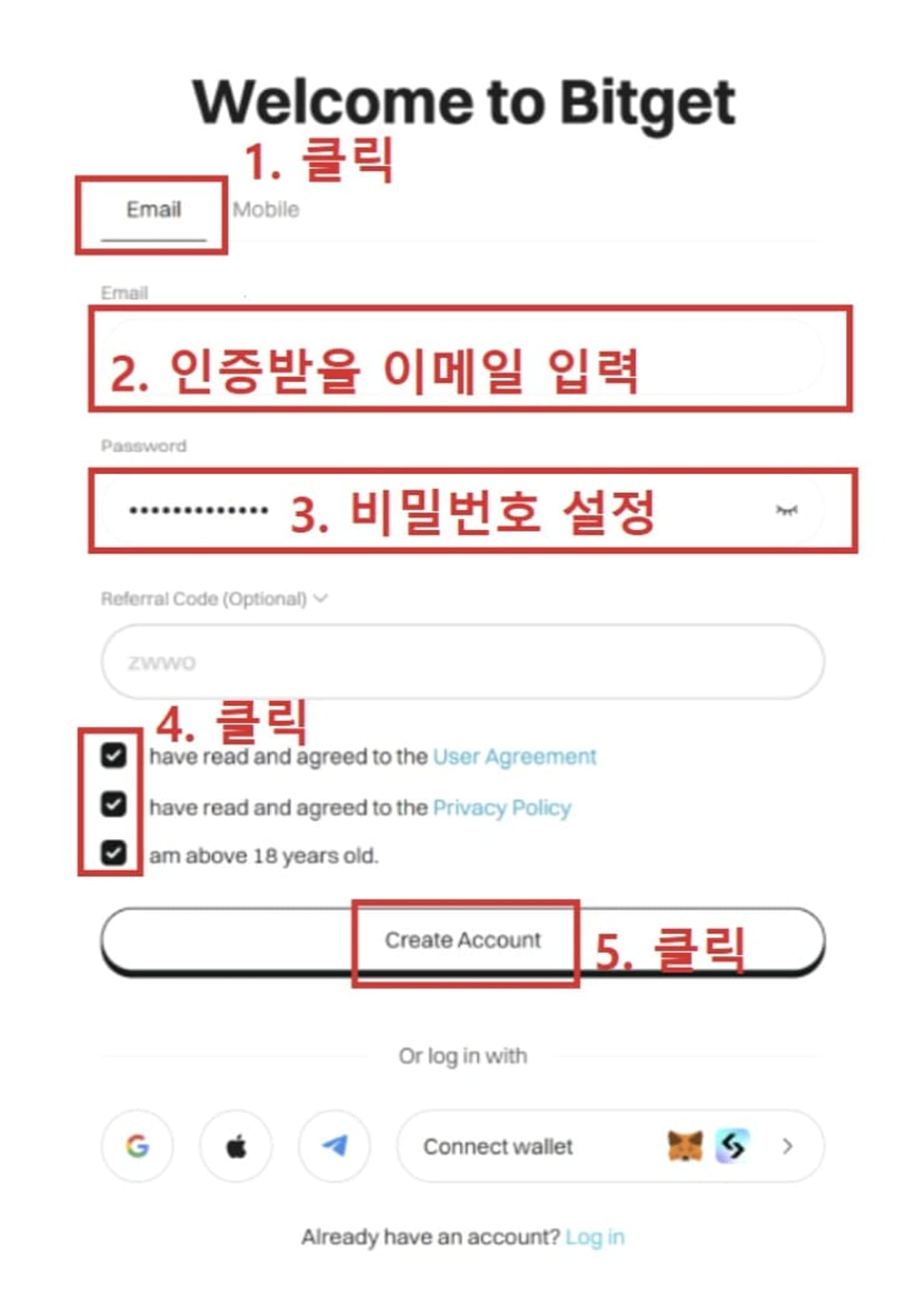
Inserisci la tua email e imposta una password. I requisiti sono almeno 8 caratteri, inclusi simboli speciali, maiuscole e numeri. Seleziona la casella di controllo e fai clic sul pulsante Crea account.
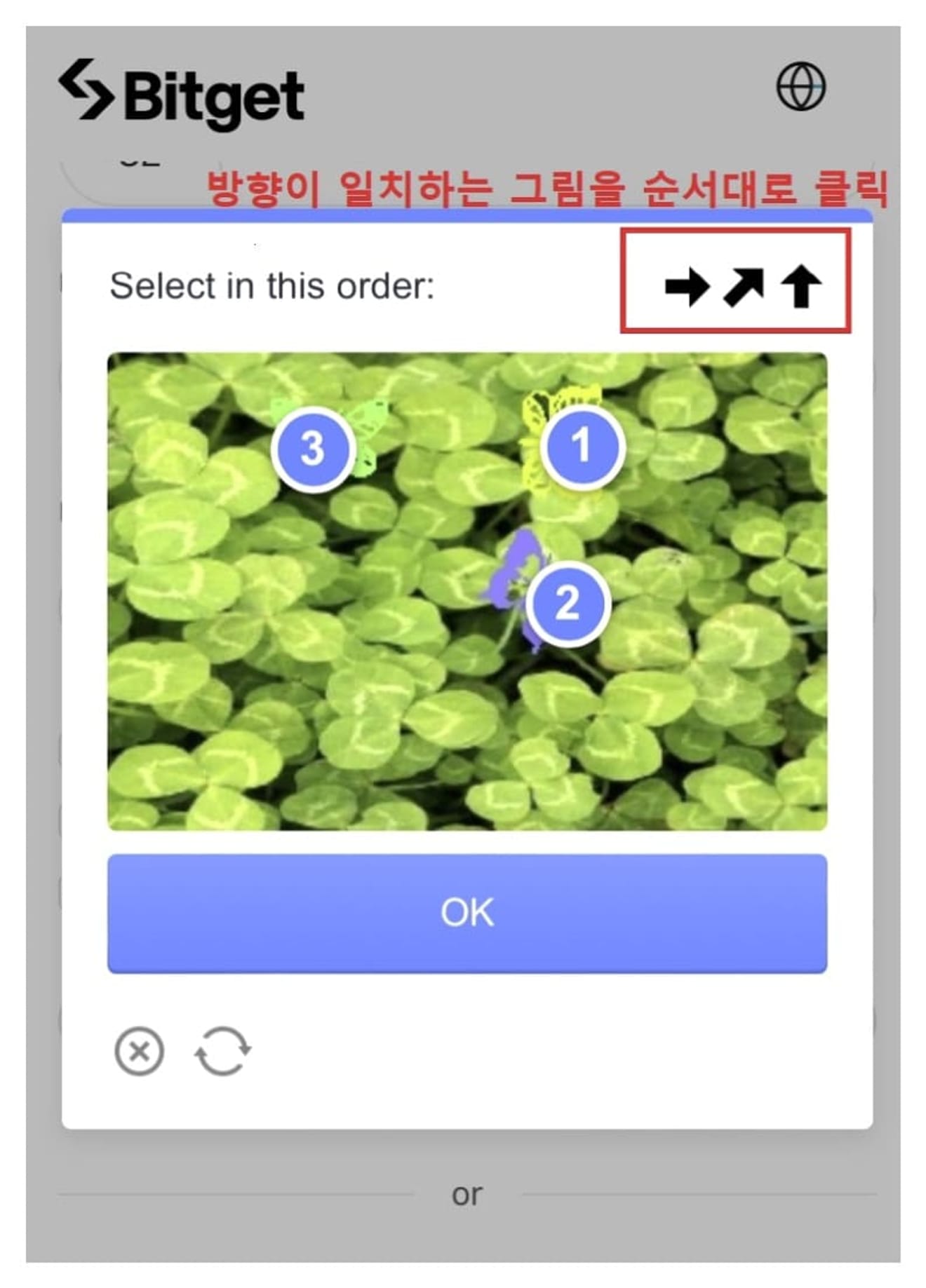
Completa il puzzle per prevenire la registrazione automatica.
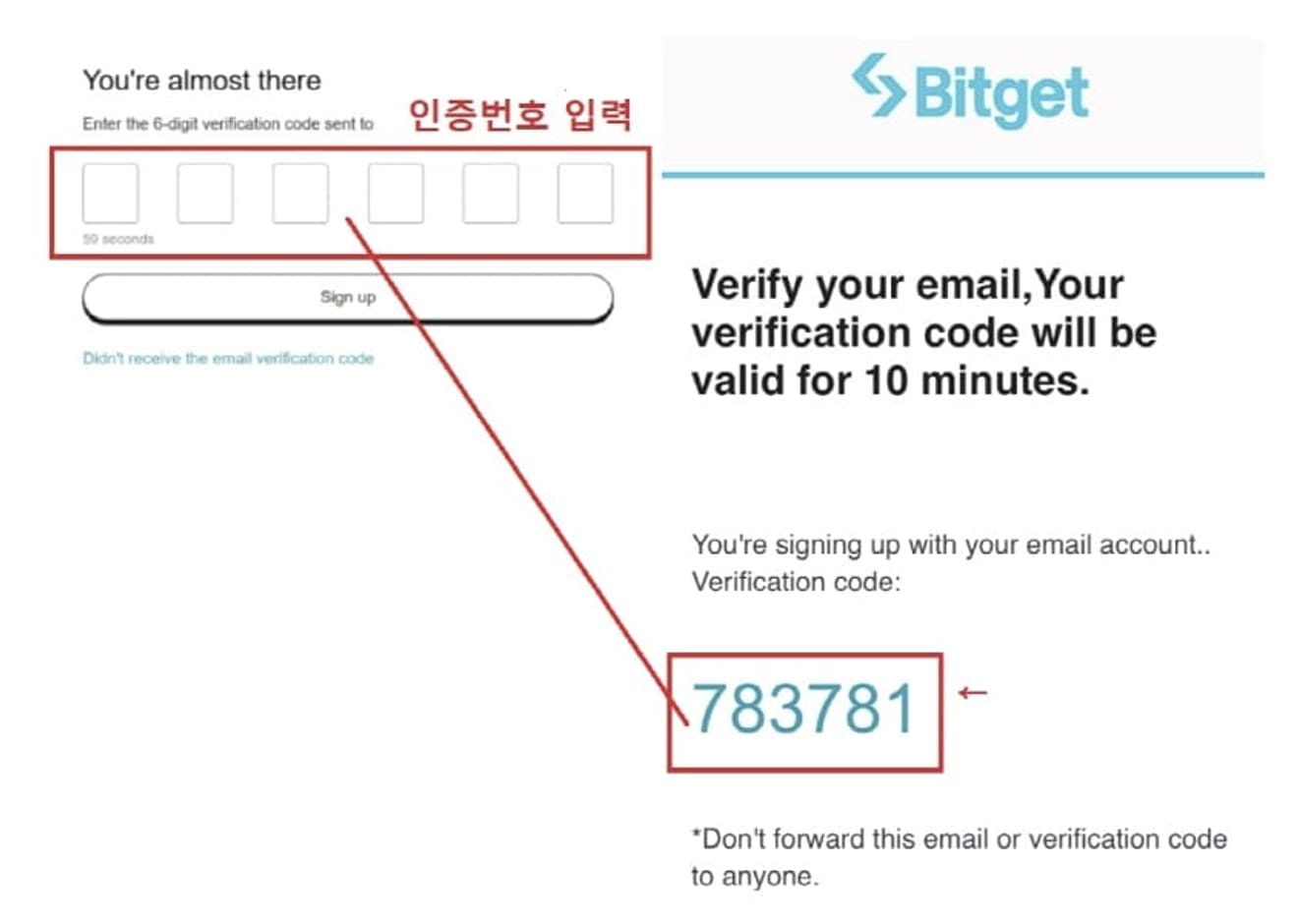
Inserisci il codice a 6 cifre inviato alla tua email per completare la creazione dell'account.
Come verificare KYC su Bitget
Solo con l'account, i depositi e i prelievi sono limitati. Devi completare la verifica dell'identità per utilizzare tutte le funzioni.
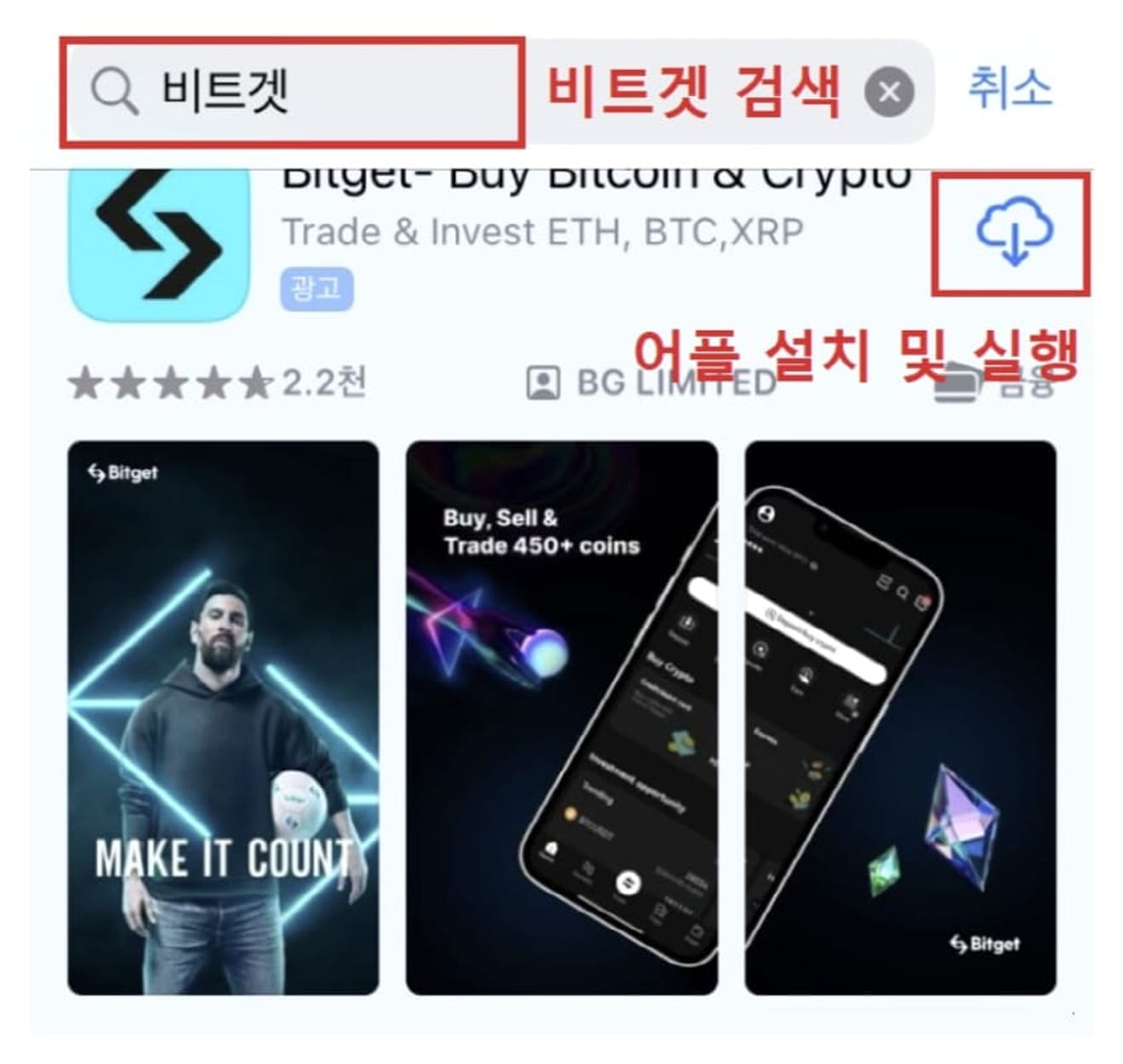
Installa e avvia l'app Bitget dall'App Store.
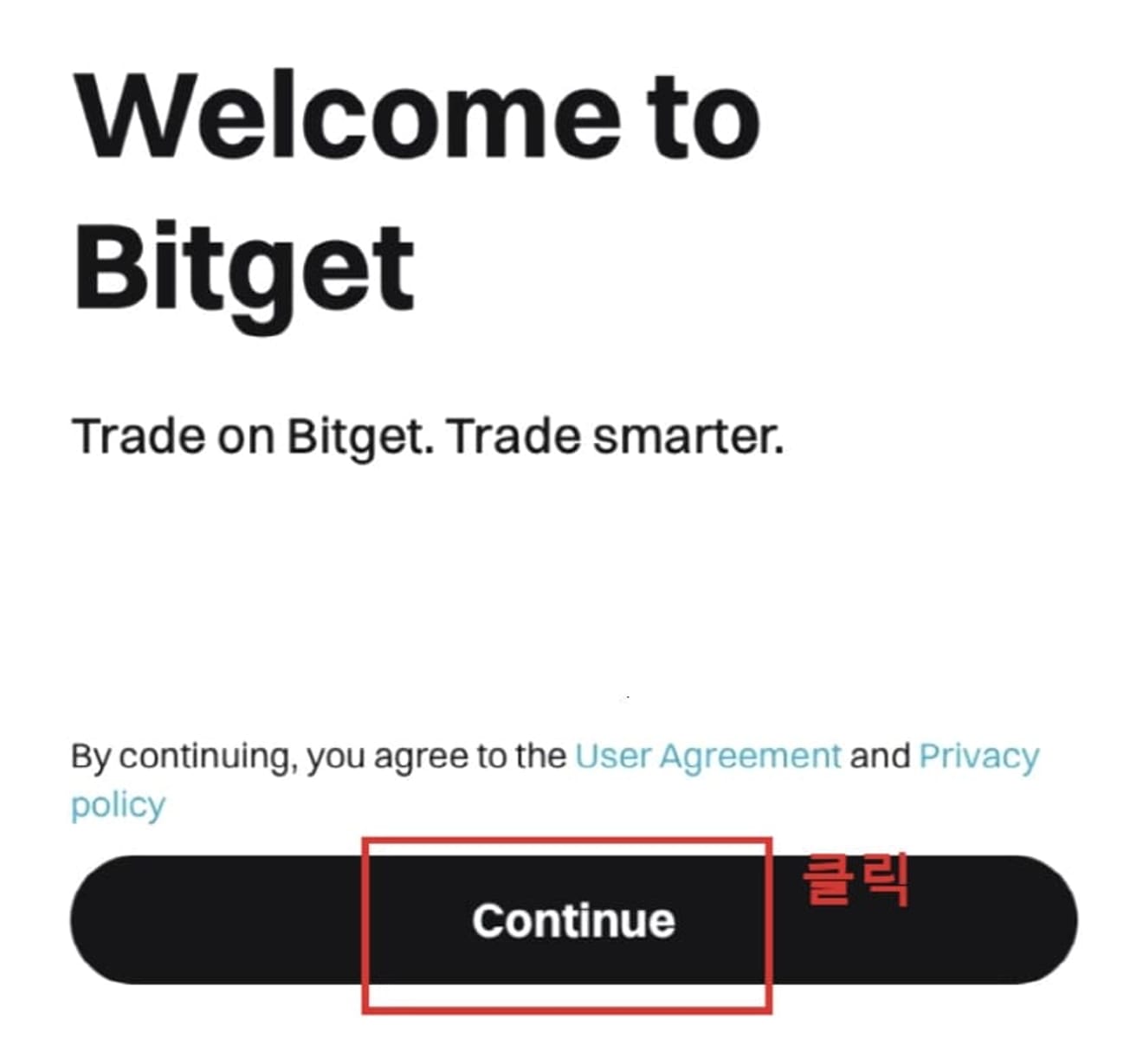
Fai clic su Continua nella schermata di benvenuto.
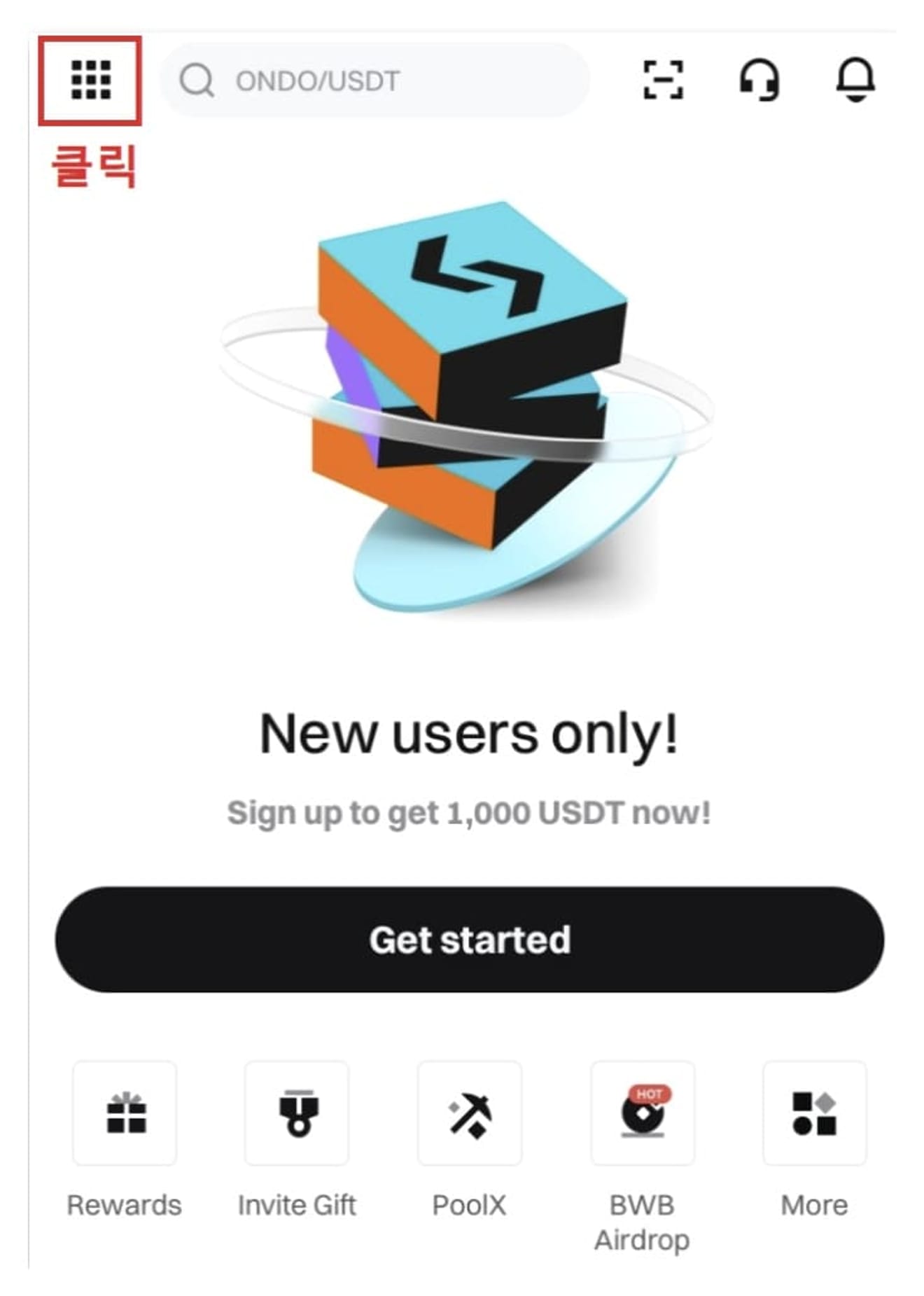
Accedi facendo clic sul pulsante Log in nel menu in alto a sinistra.
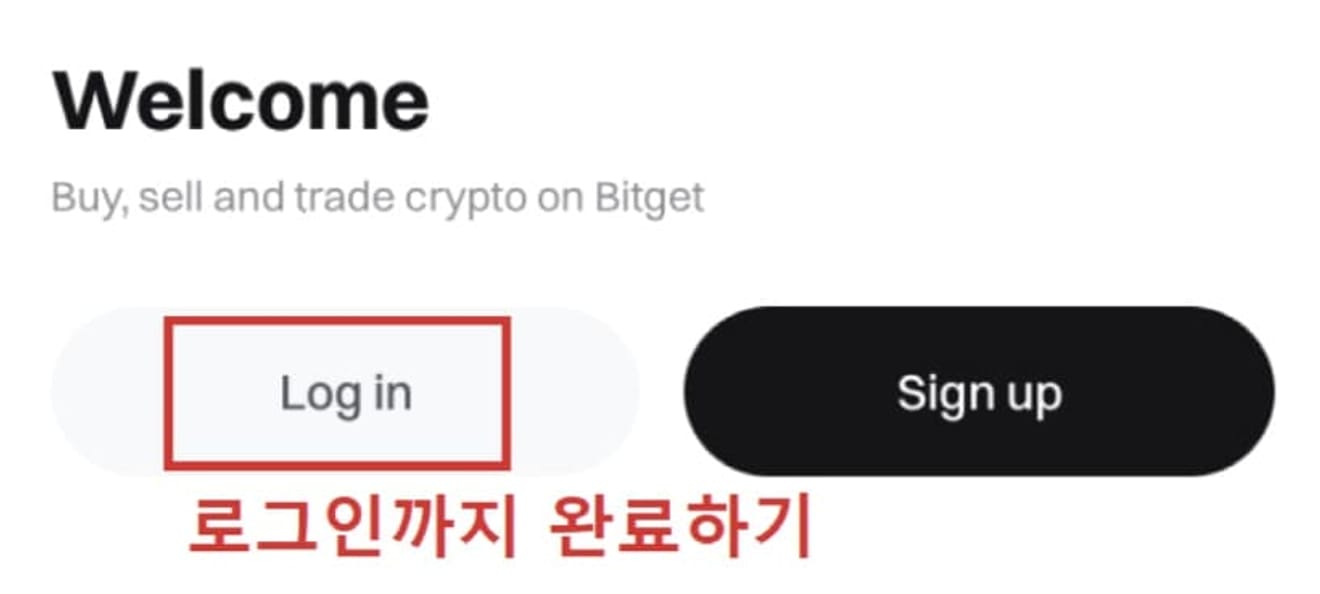
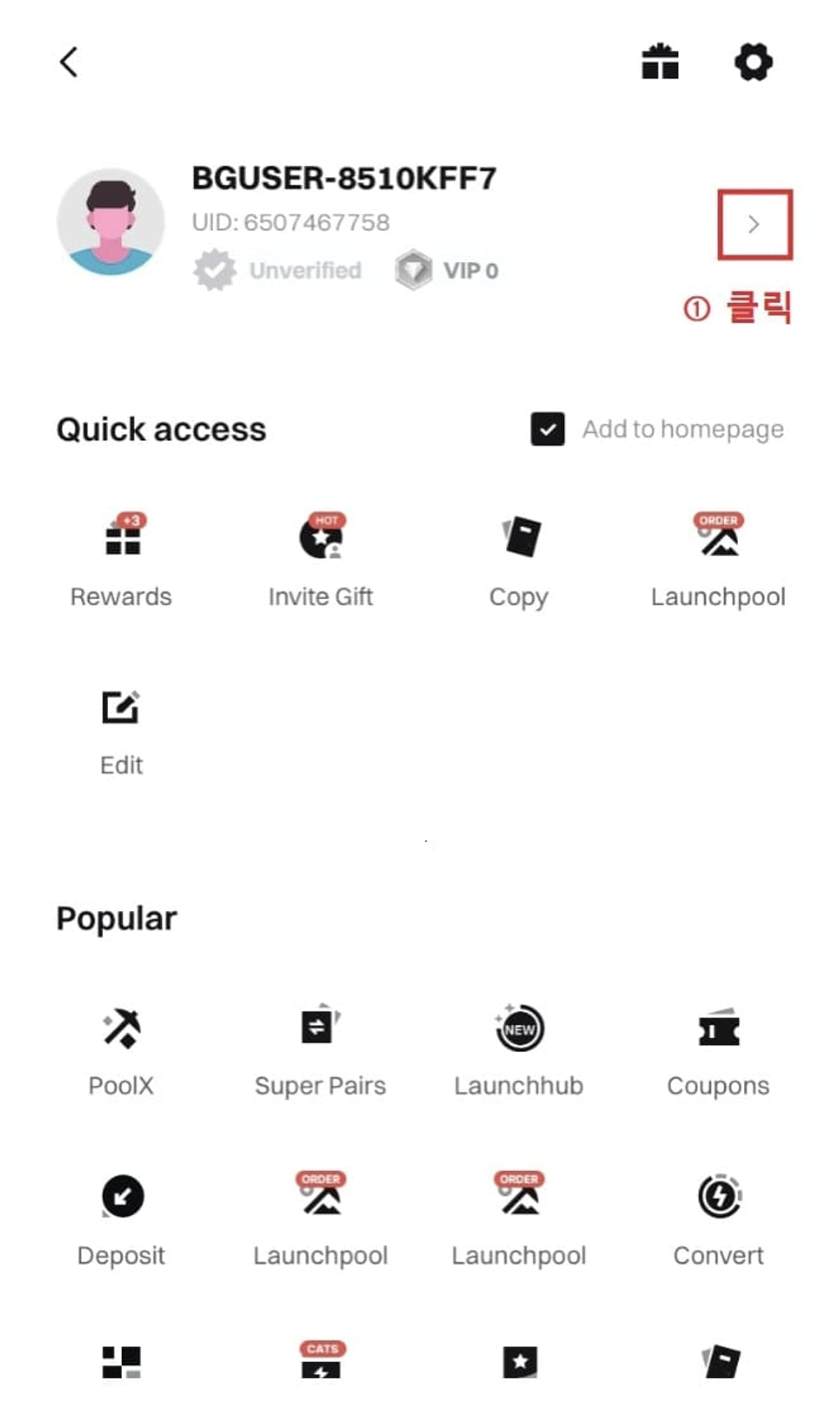
Fai clic sulla voce Verifica dell'identità.

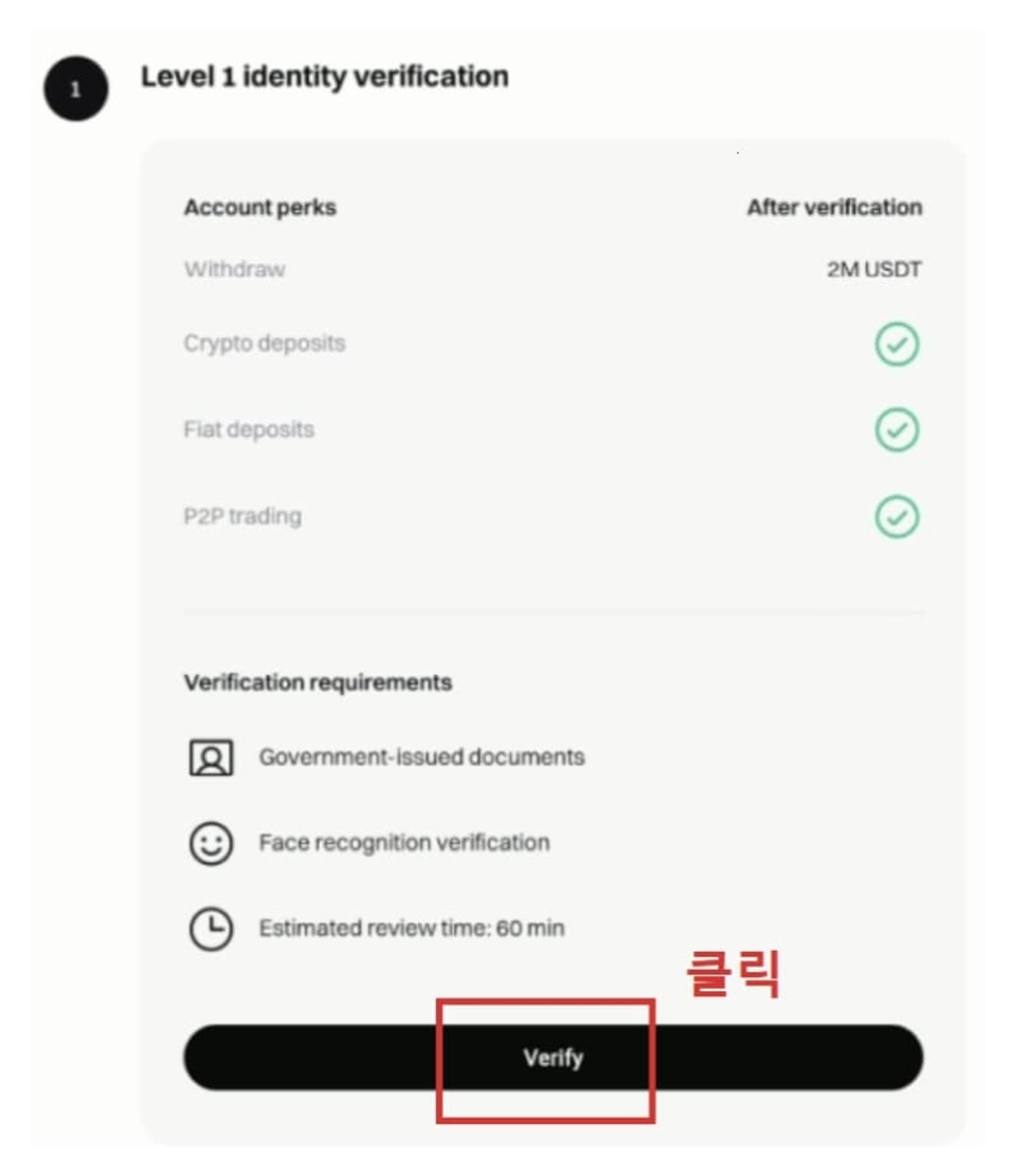
Imposta la residenza e il paese di emissione su Corea del Sud e seleziona il tipo di documento d'identità.
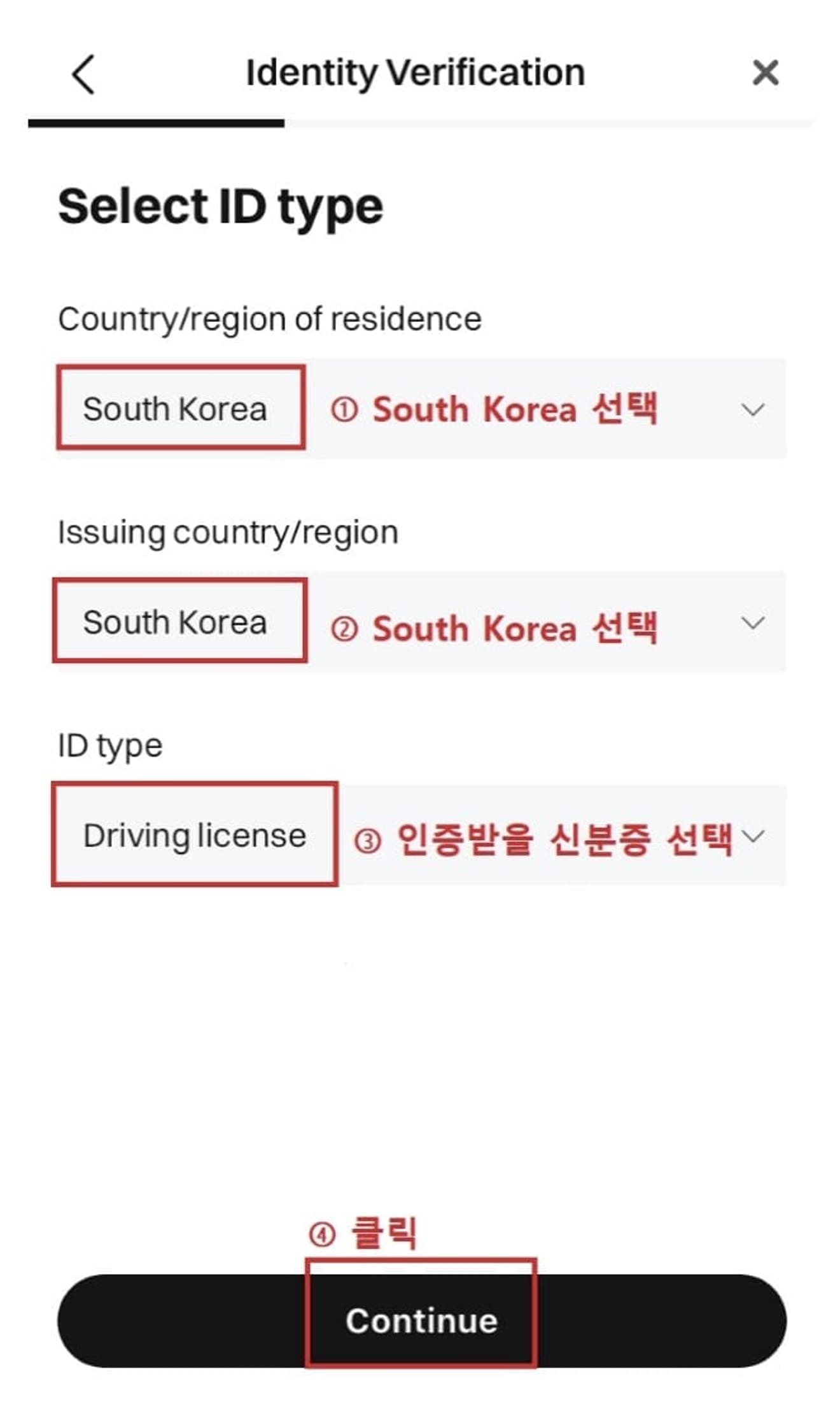
Scatta foto del fronte e del retro del tuo documento d'identità e caricale.
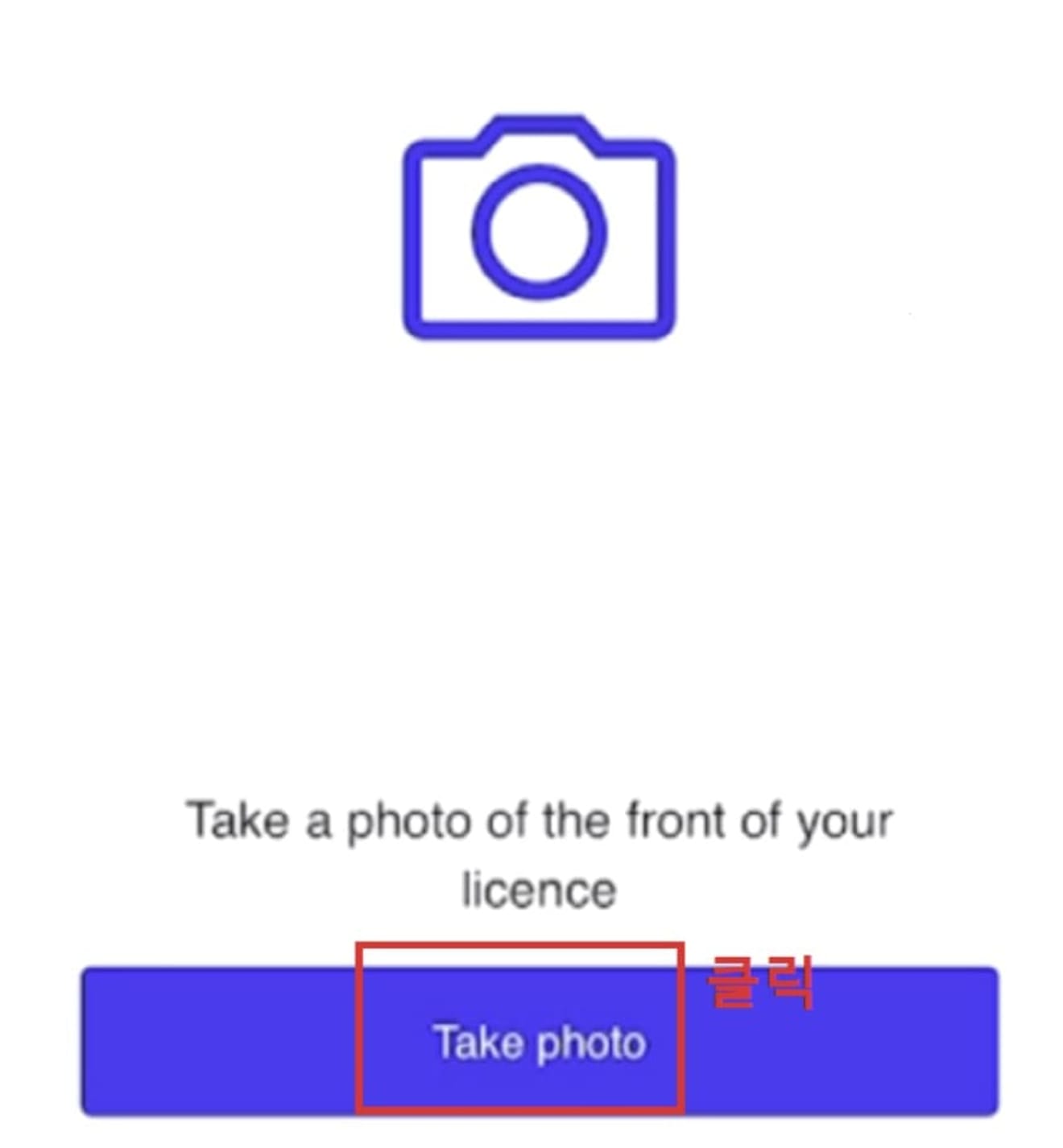

Infine, completa la ripresa del volto.
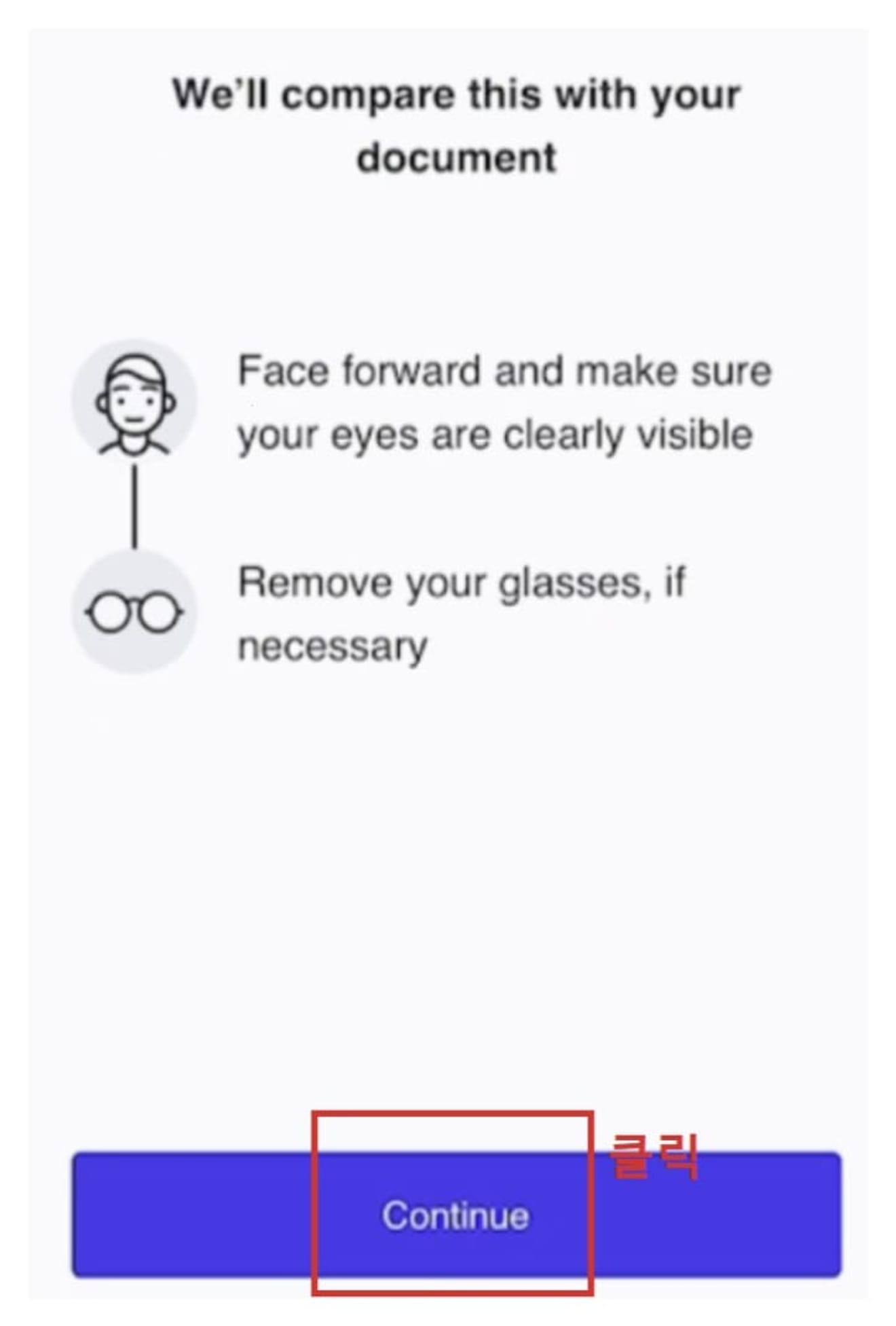
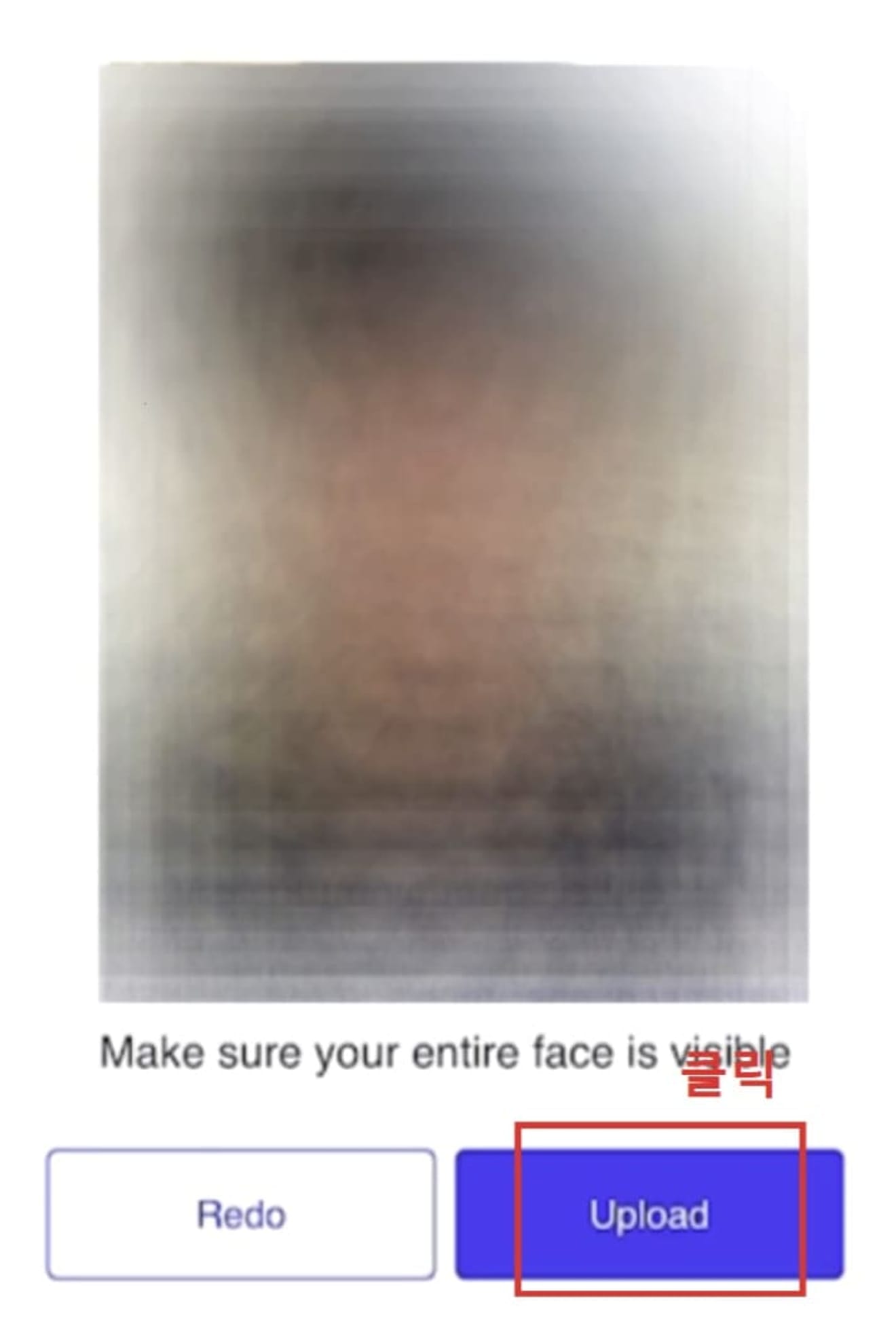
Dopo l'invio, l'esame terminerà in circa 5 minuti e, se viene visualizzato Verificato, la verifica è stata completata.
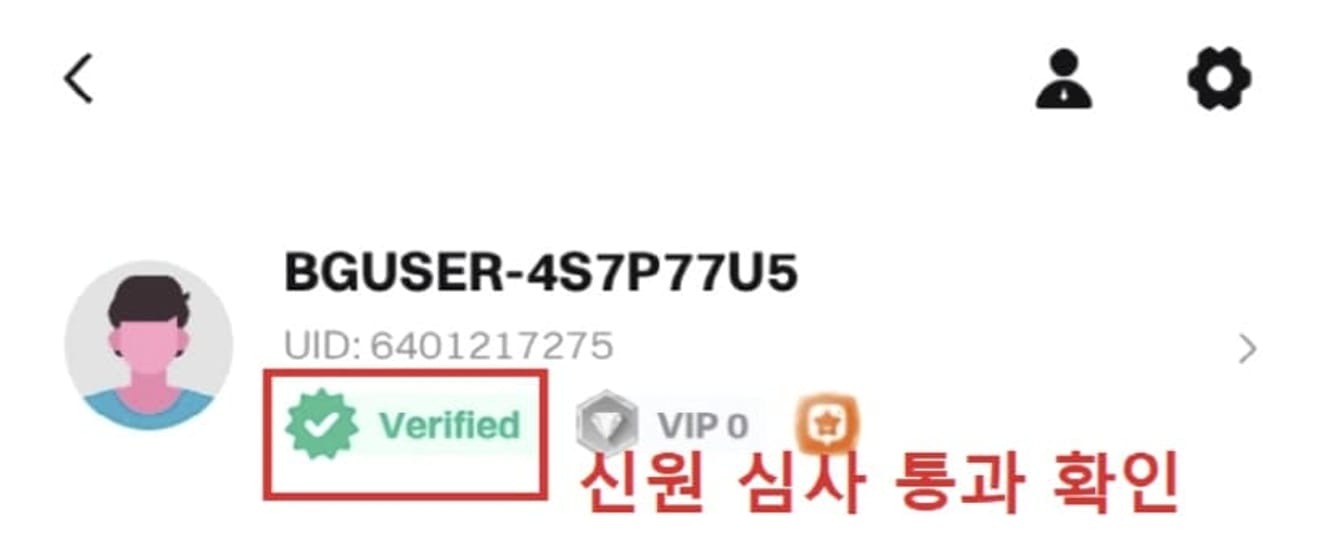
Come depositare su Bitget
I depositi in valuta locale non sono possibili negli exchange esteri, quindi acquista Tether (USDT) su Upbit e trasferiscilo.

Vai su Assets → Deposit nell'app Bitget.

Seleziona USDT come la moneta da depositare.

Seleziona la rete TRC20 (Tron).

Copia l'indirizzo con il pulsante Copia, quindi procedi al prelievo su Upbit.

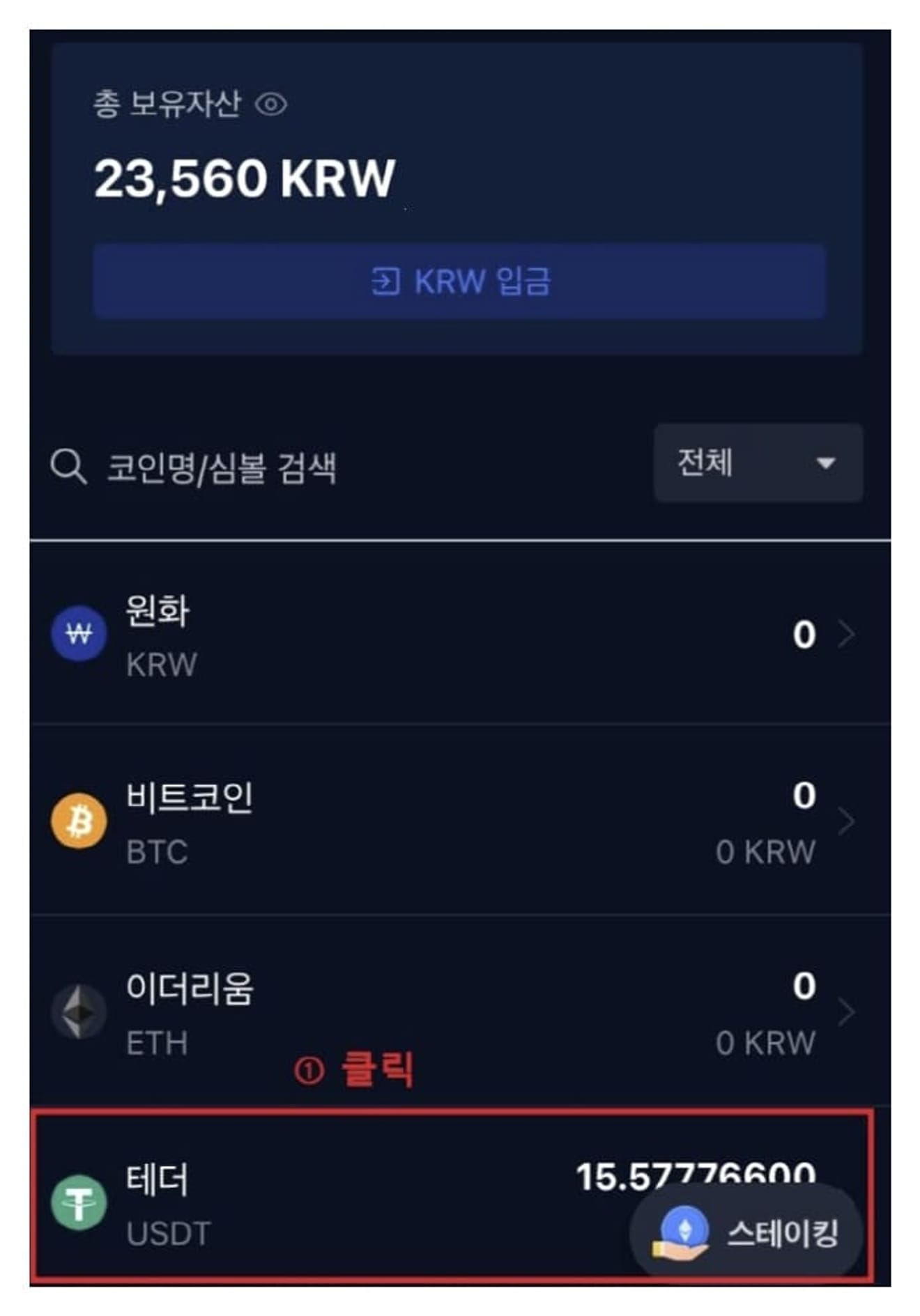
Seleziona Tether sull'app Upbit e fai clic su Prelievo.

Seleziona la rete Tron e inserisci l'importo del prelievo.

Incolla l'indirizzo Bitget copiato nell'indirizzo di destinazione.

Fai clic sulla richiesta di prelievo e procedi all'autenticazione a 2 canali.


Controlla il messaggio di autenticazione di KakaoTalk e approva.


Dopo circa 5 minuti, Tether verrà depositato nel tuo portafoglio Bitget.
Come fare trading di futures su Bitget
Poiché Tether depositato è nel portafoglio spot, devi spostarlo nel portafoglio futures.

Fai clic su Assets → Transfer.

Imposta From su Spot, To su Futures e imposta la quantità di USDT, quindi fai clic su Conferma.
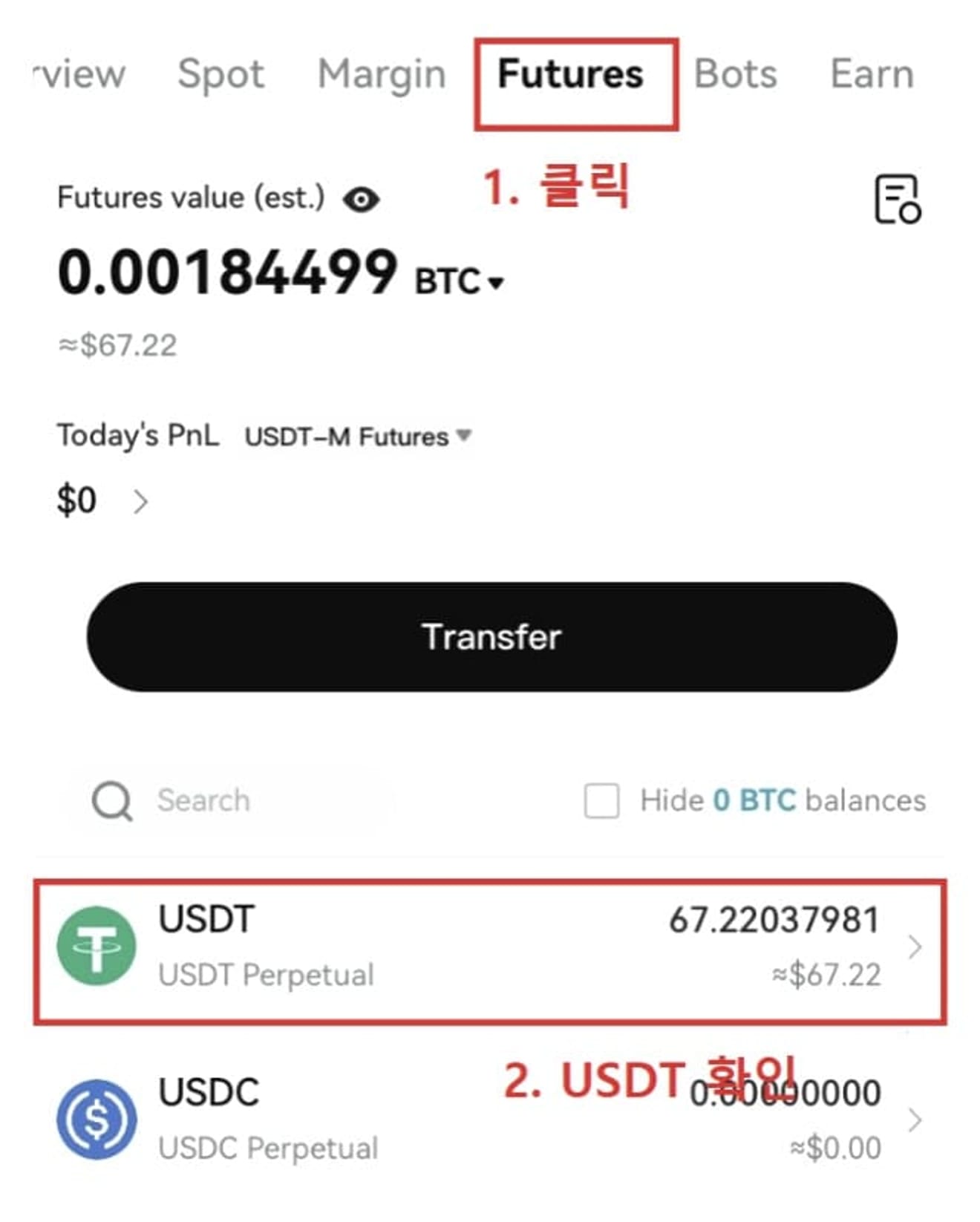
Ora puoi controllare il saldo nel tuo portafoglio Futures.
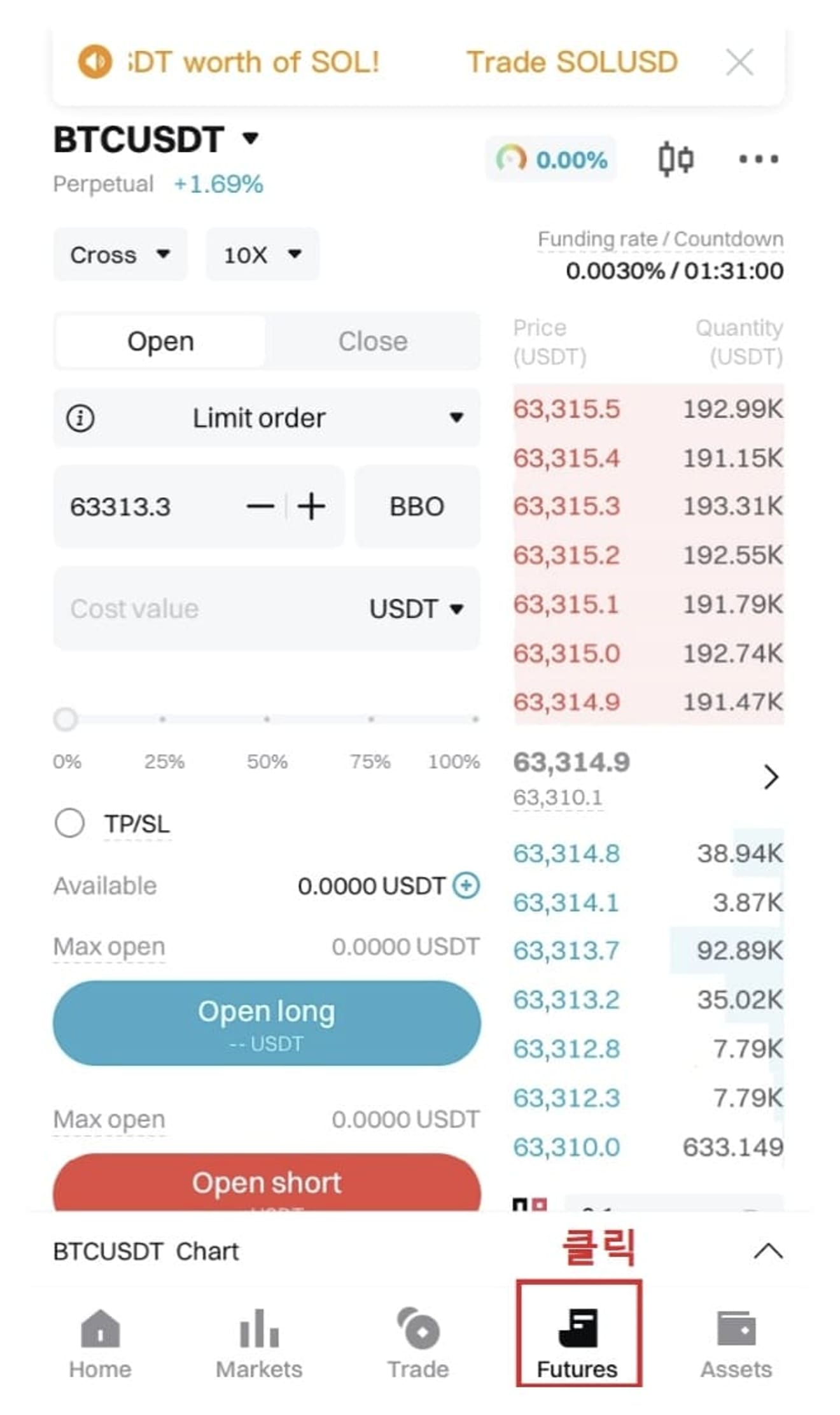
Fai clic sul menu Futures in basso per aprire la schermata di trading.
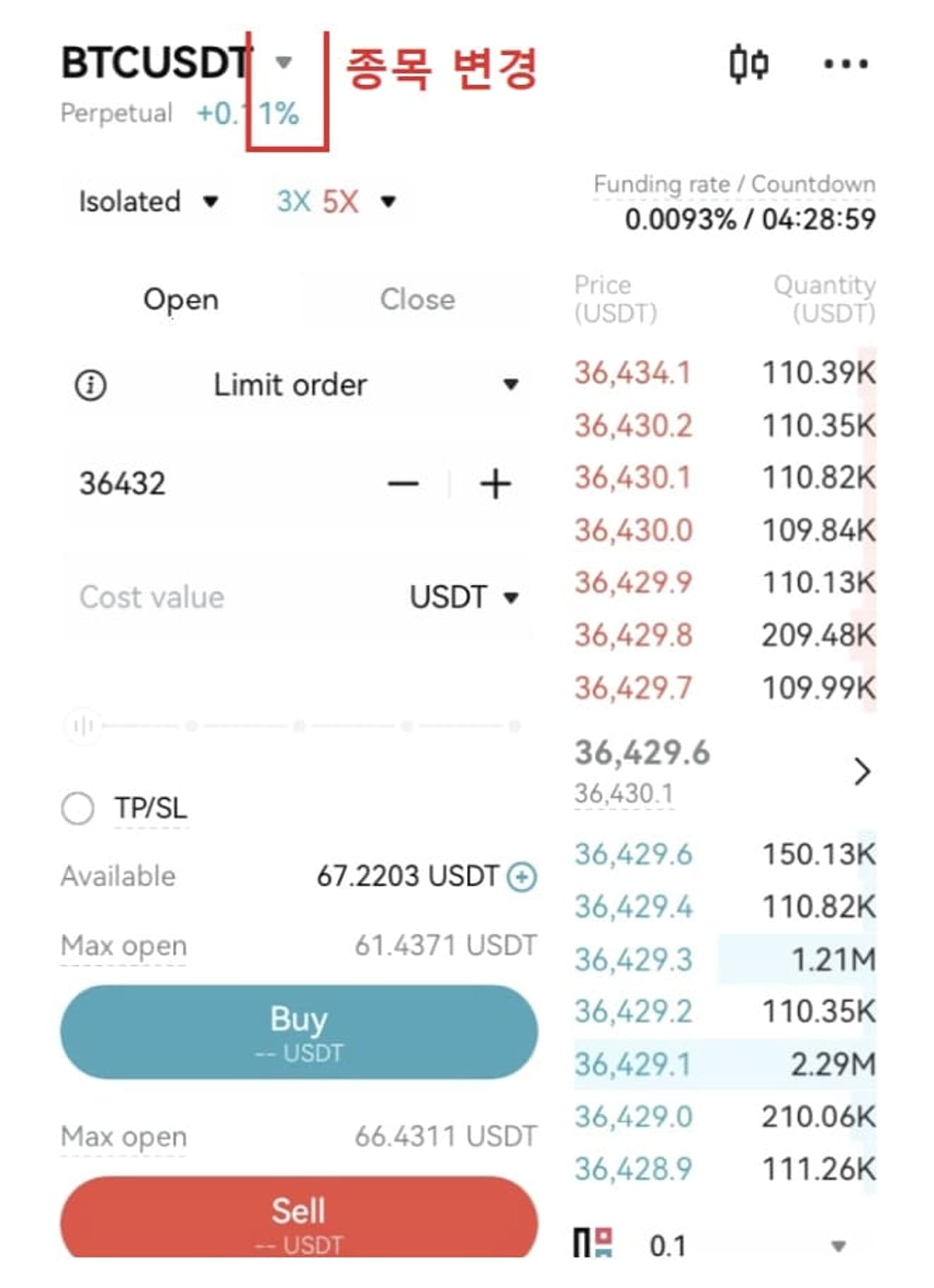
Puoi cambiare la voce con la freccia a destra.

Ad esempio, seleziona il mercato ETHUSDT.

Seleziona la modalità margine.

- Cross: Usa l'intero asset dell'account come collaterale. Rischio elevato.
- Isolated: Usa solo quella posizione come collaterale. Adatto ai principianti.
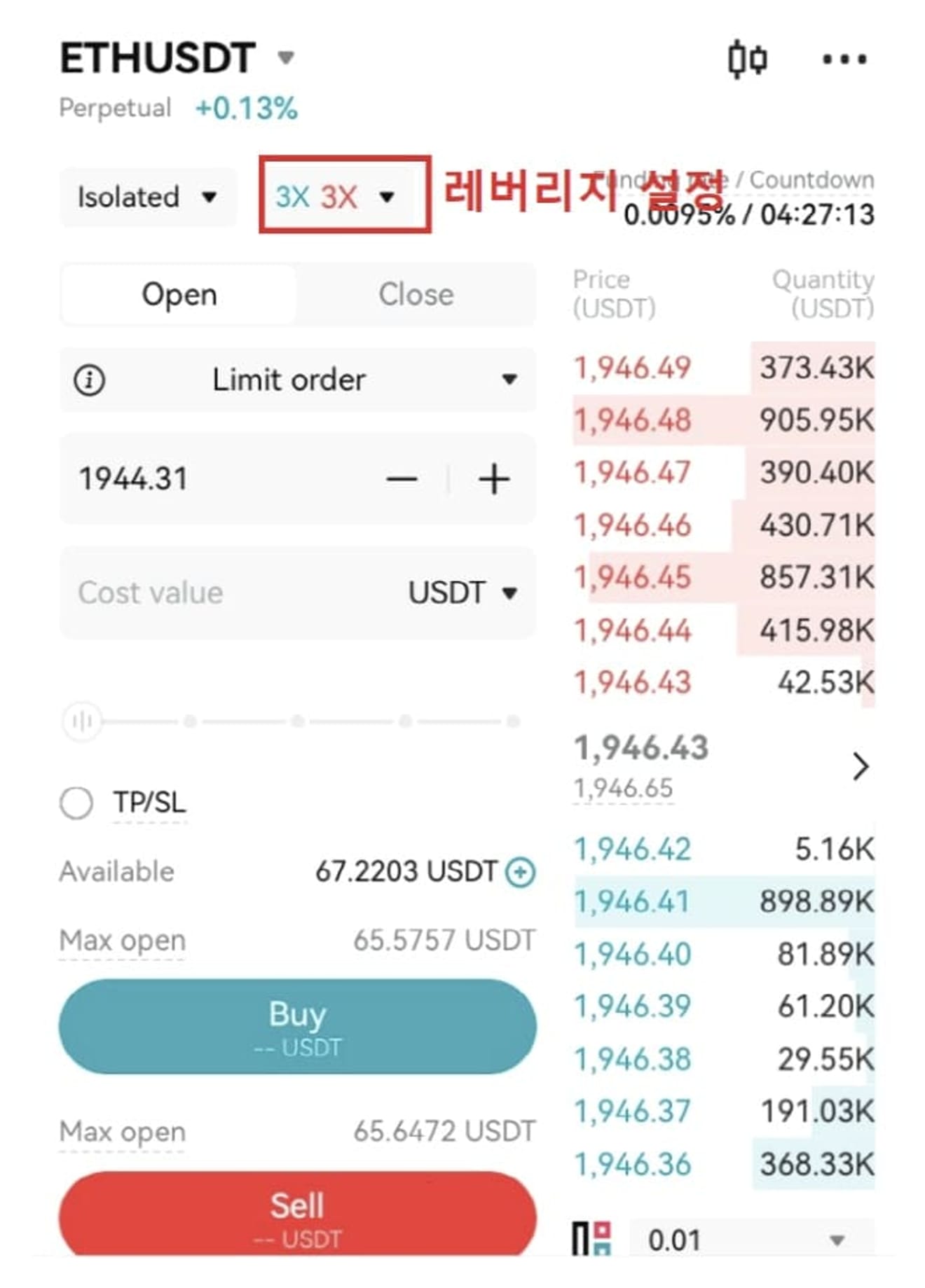
Regola la leva finanziaria premendo il pulsante numerico.
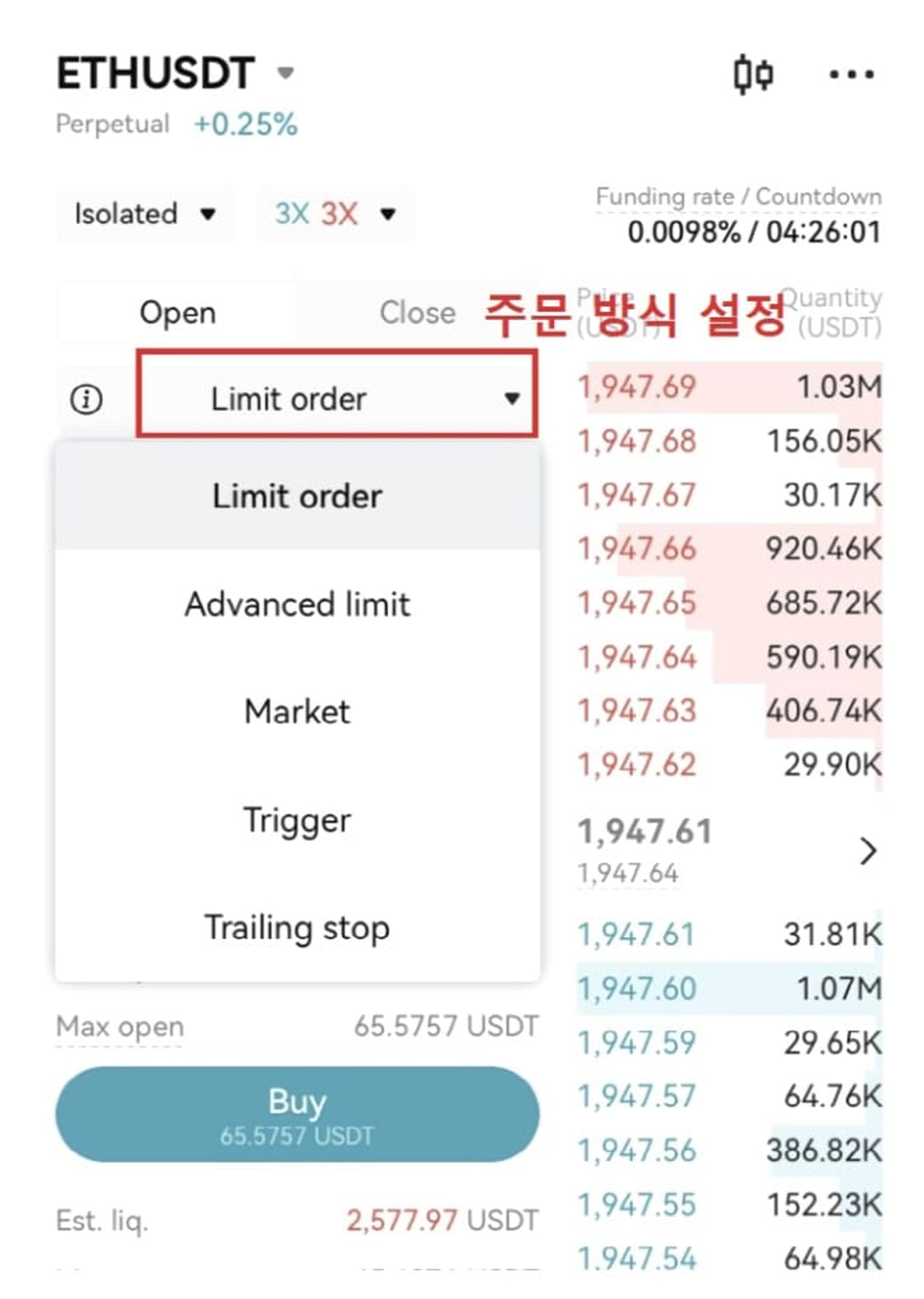
Ci sono due metodi di ordine che vengono utilizzati principalmente.
- Limit: Esecuzione al raggiungimento del prezzo specificato
- Market: Esecuzione immediata
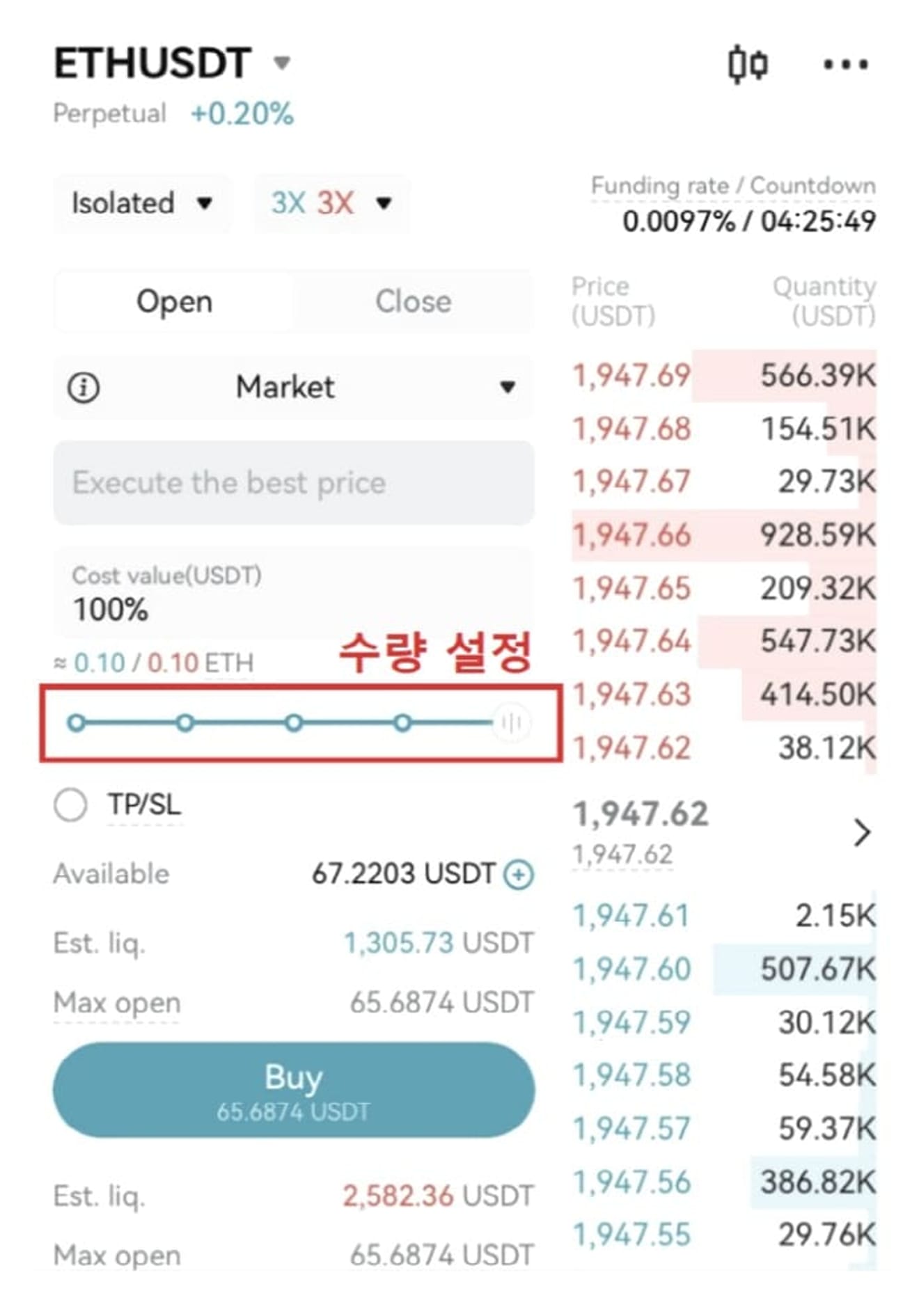
Imposta la quantità di Tether da investire.
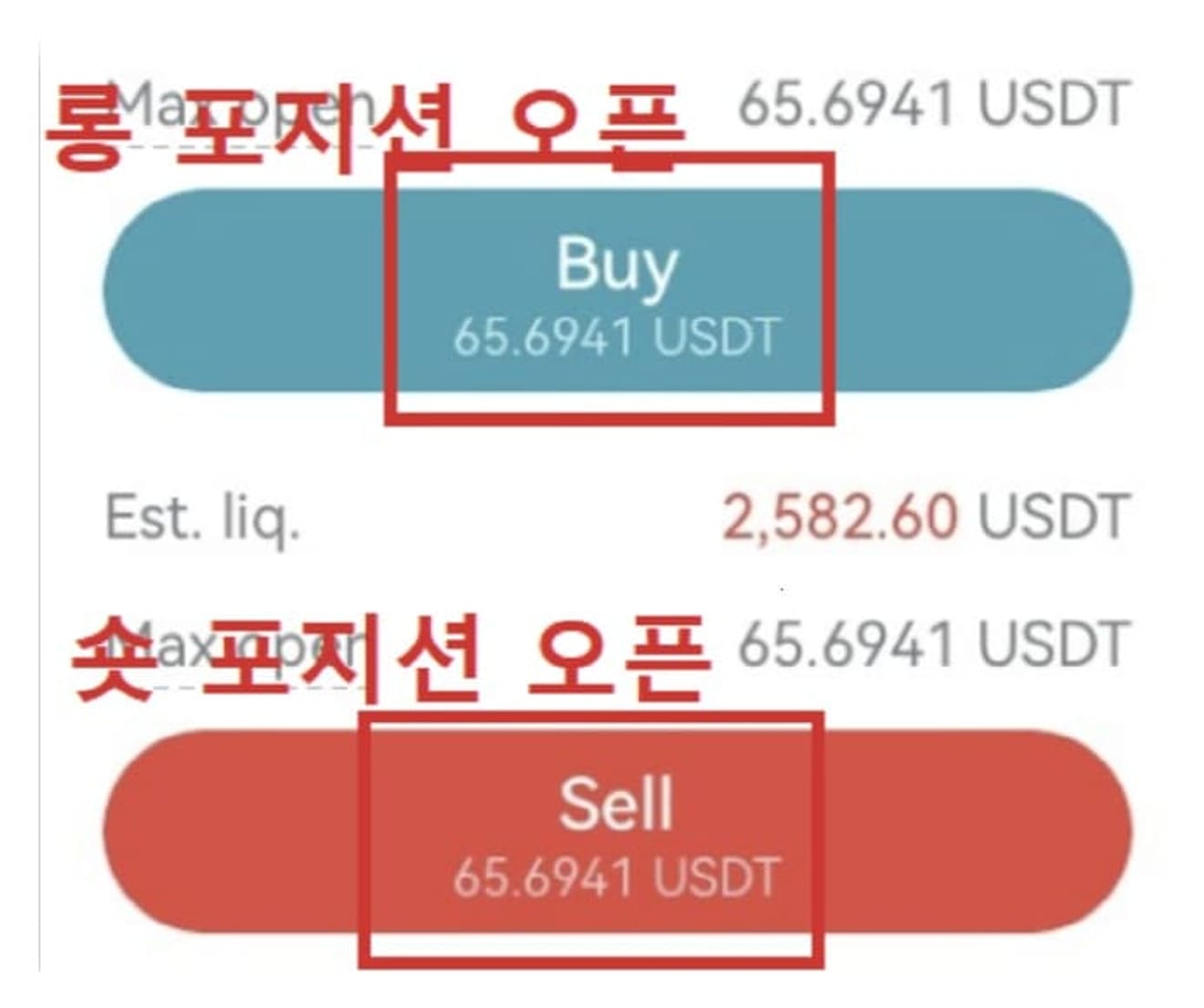
Apri una posizione facendo clic su Acquista se prevedi un aumento di prezzo e su Vendi se prevedi una diminuzione.
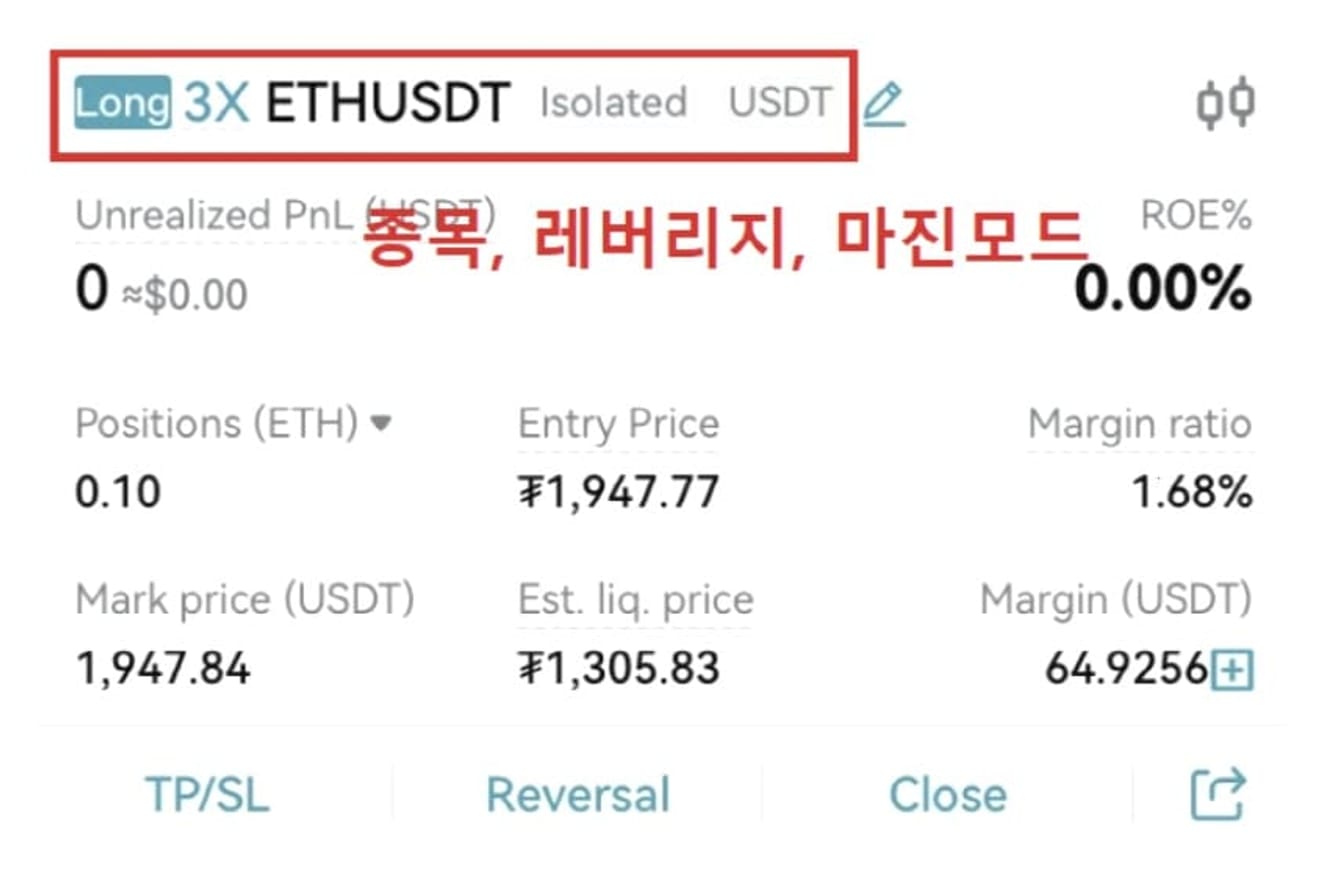
Le informazioni sulla posizione mostrano leva finanziaria, voce e modalità margine.
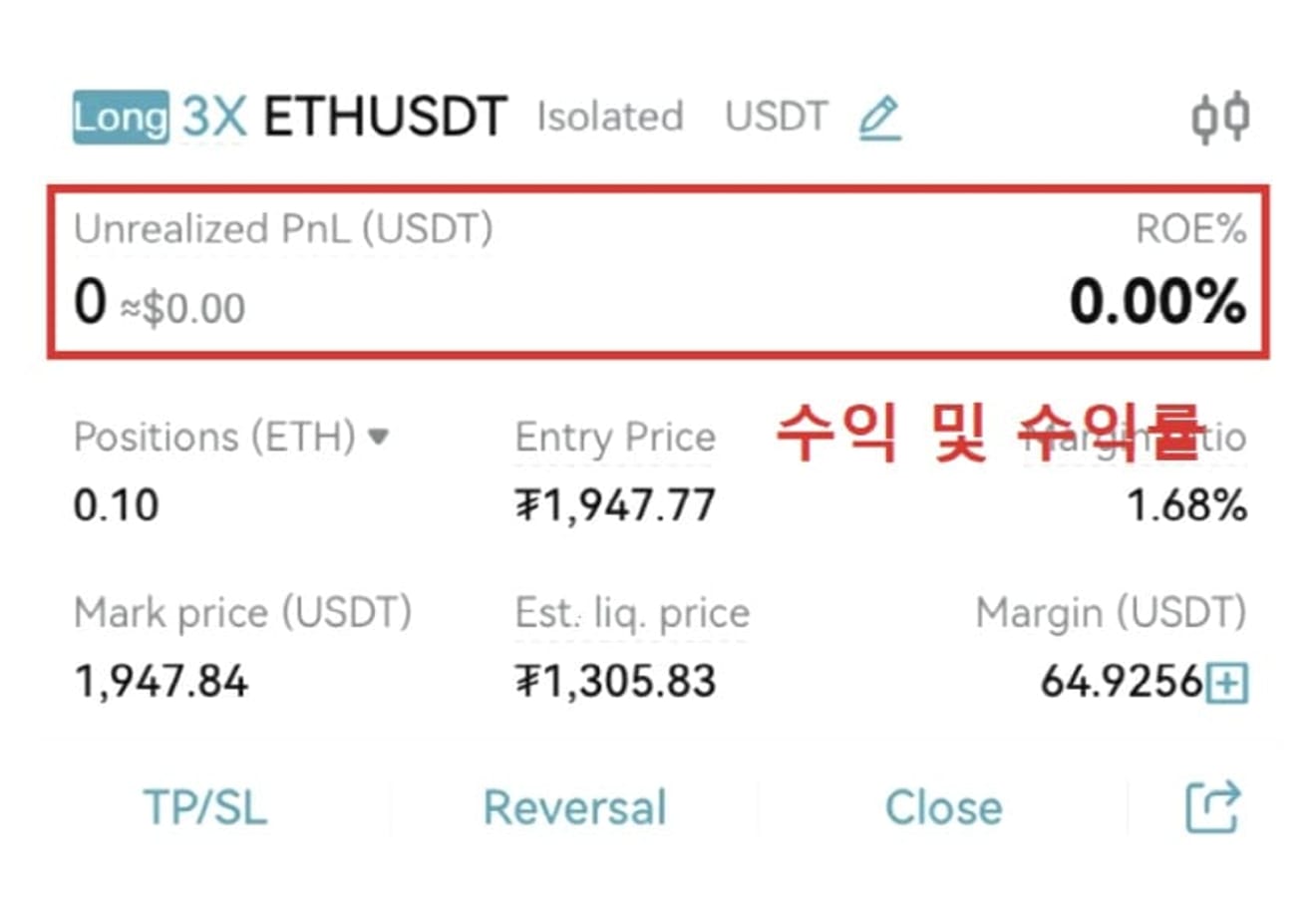
È anche possibile controllare il profitto e la perdita non realizzati e il tasso di rendimento (ROE%).
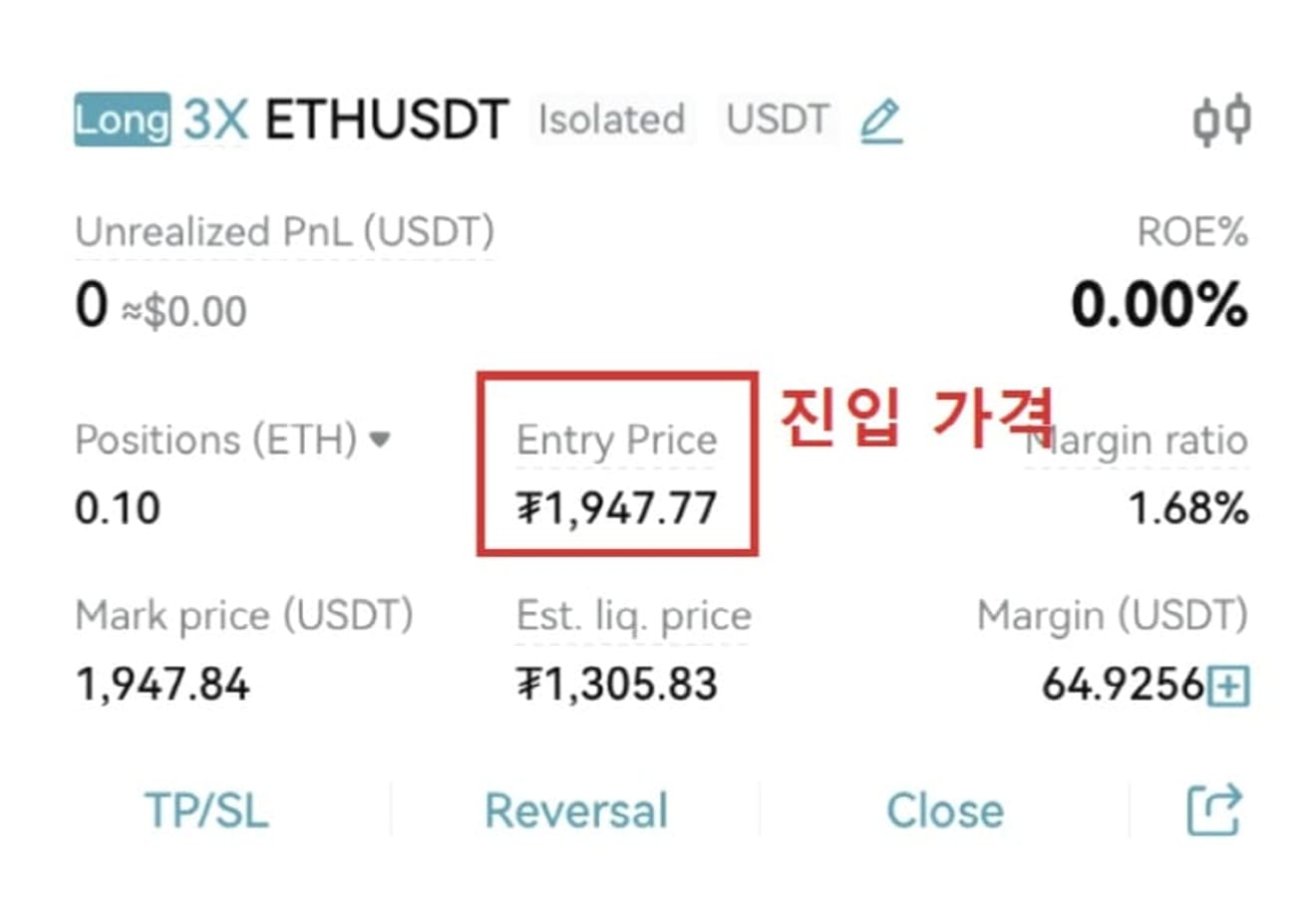
Entry Price significa prezzo di ingresso.
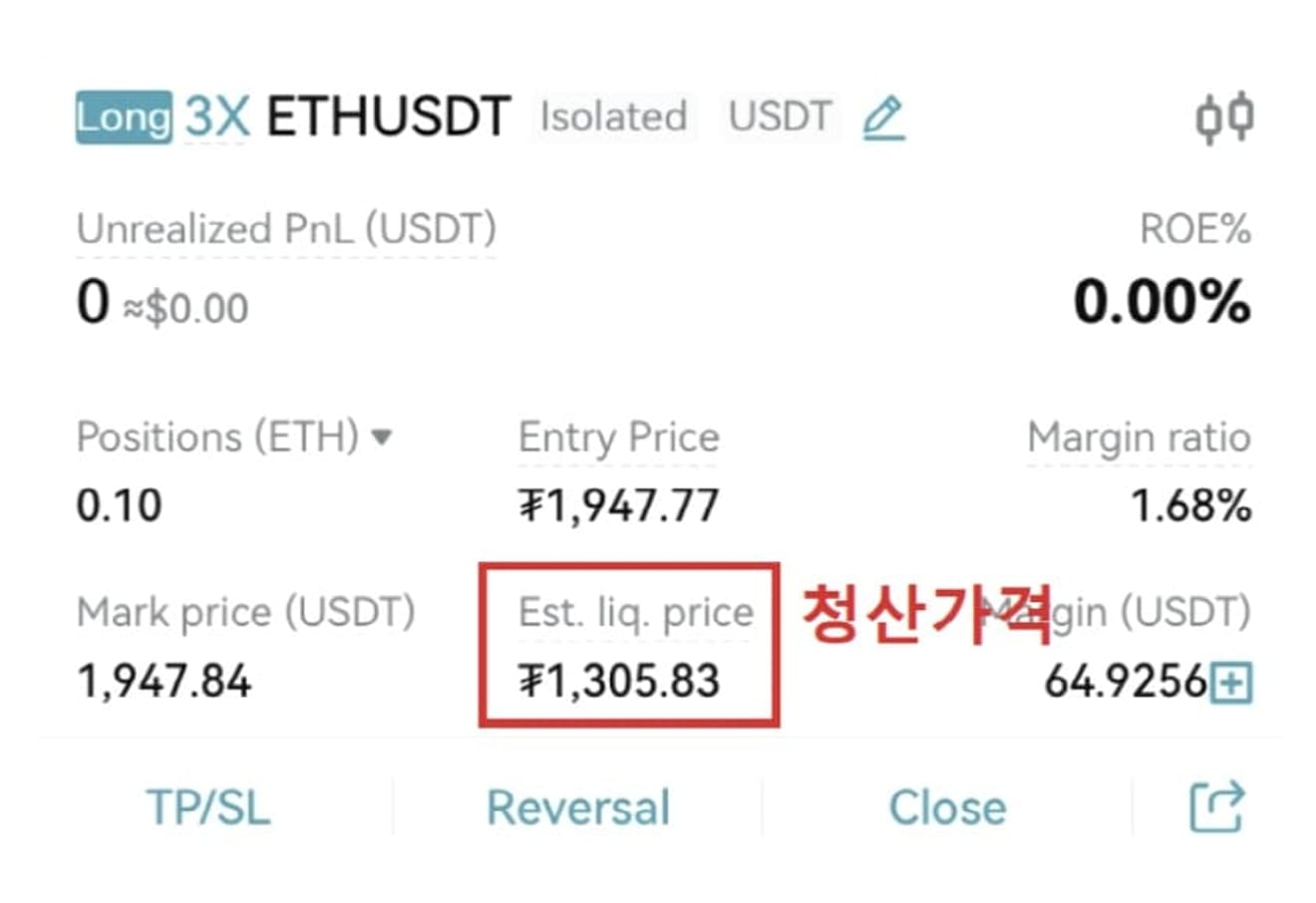
Est. liq. price è il prezzo di liquidazione.
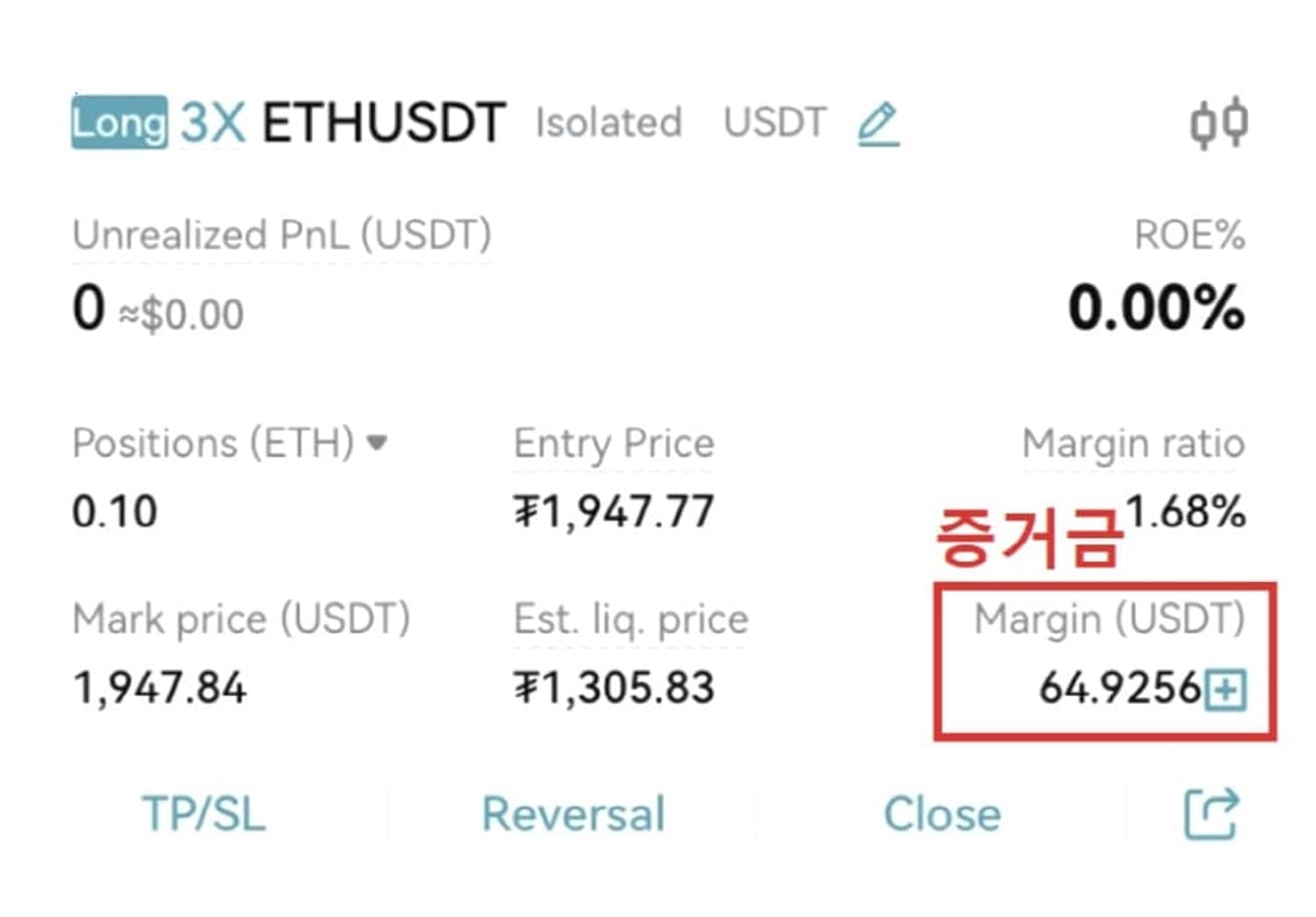
Margin mostra l'importo investito.
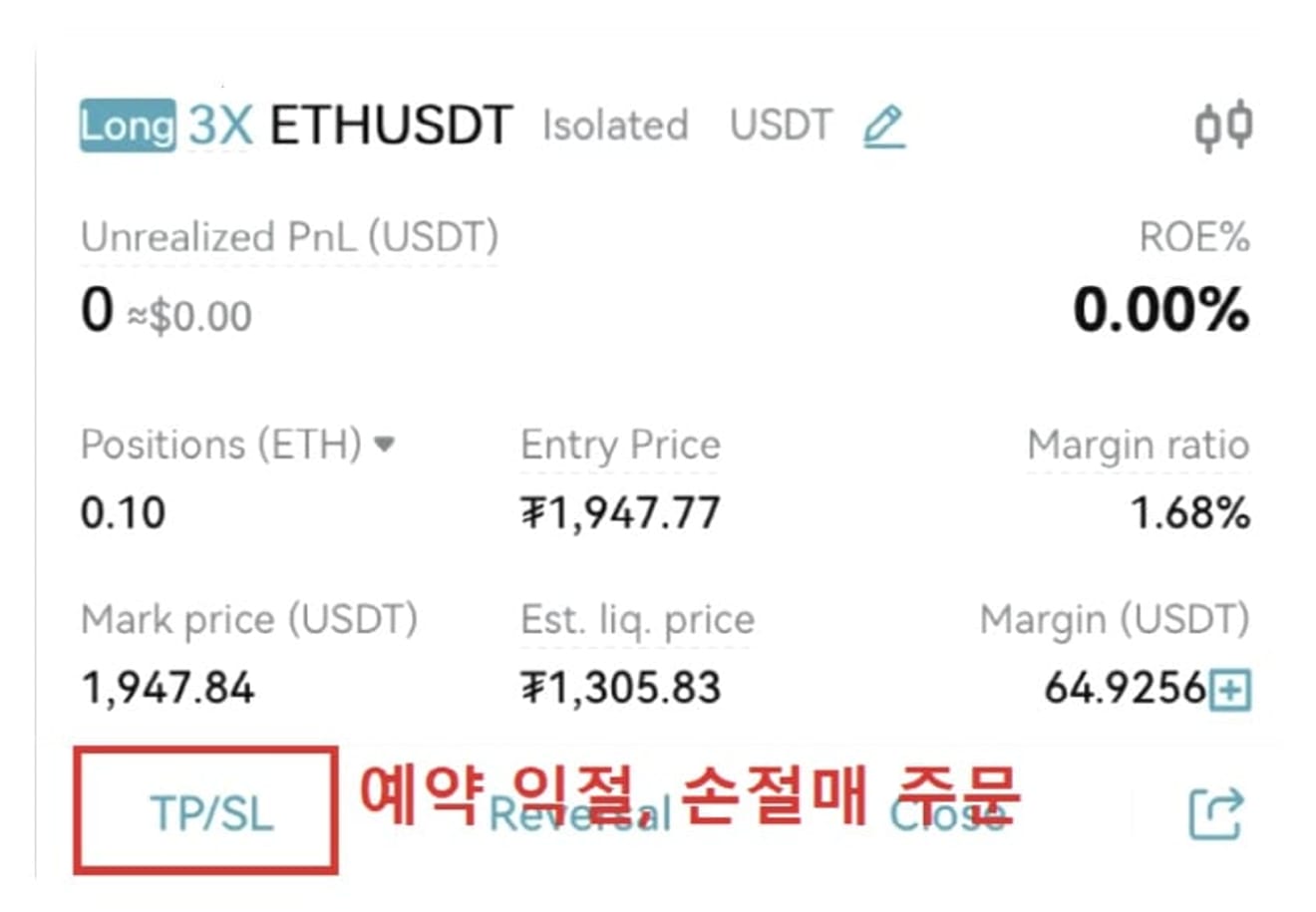
È possibile impostare la prenotazione di take profit e stop loss con il pulsante TP/SL.
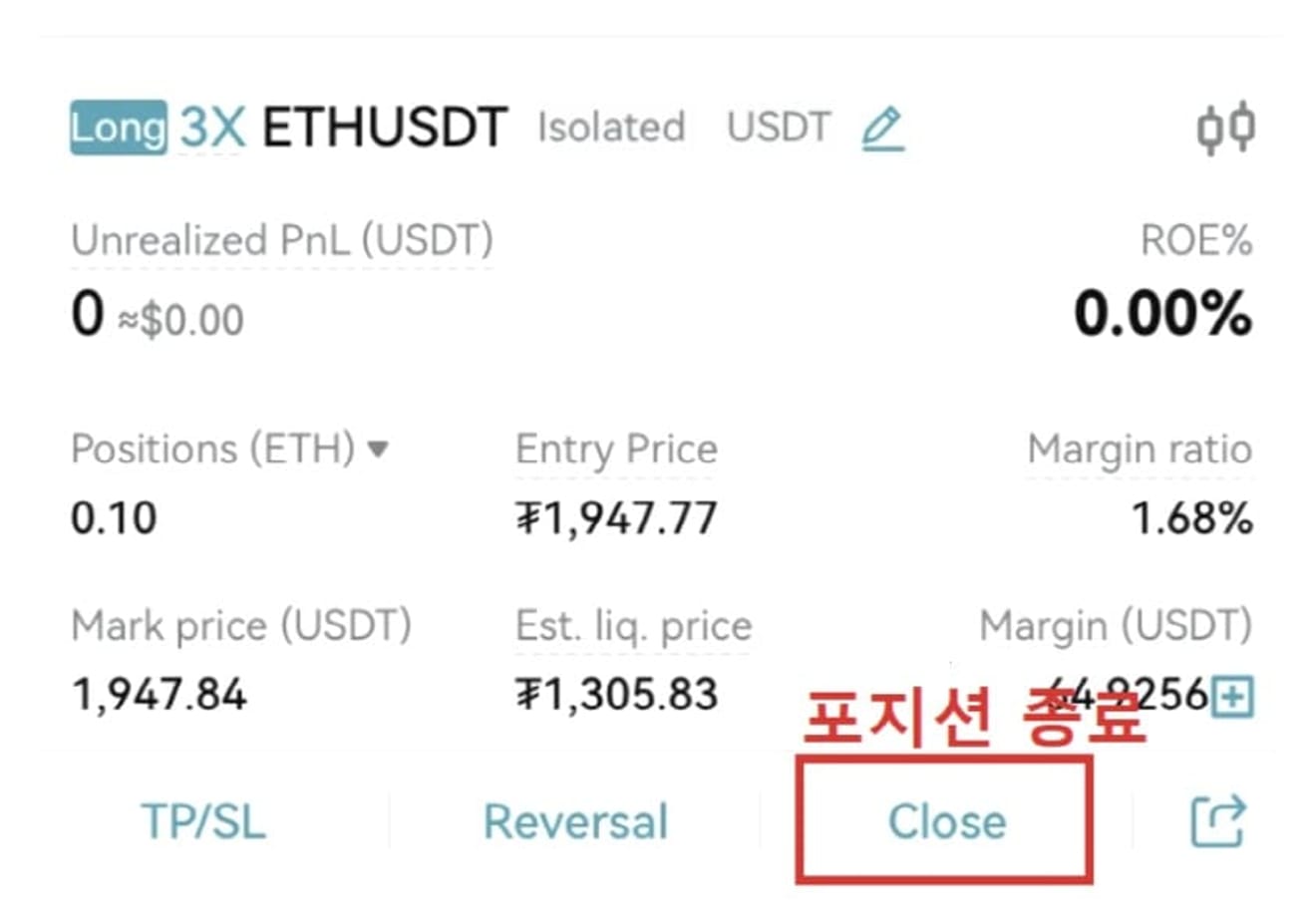
Chiudi la posizione con il pulsante Chiudi.
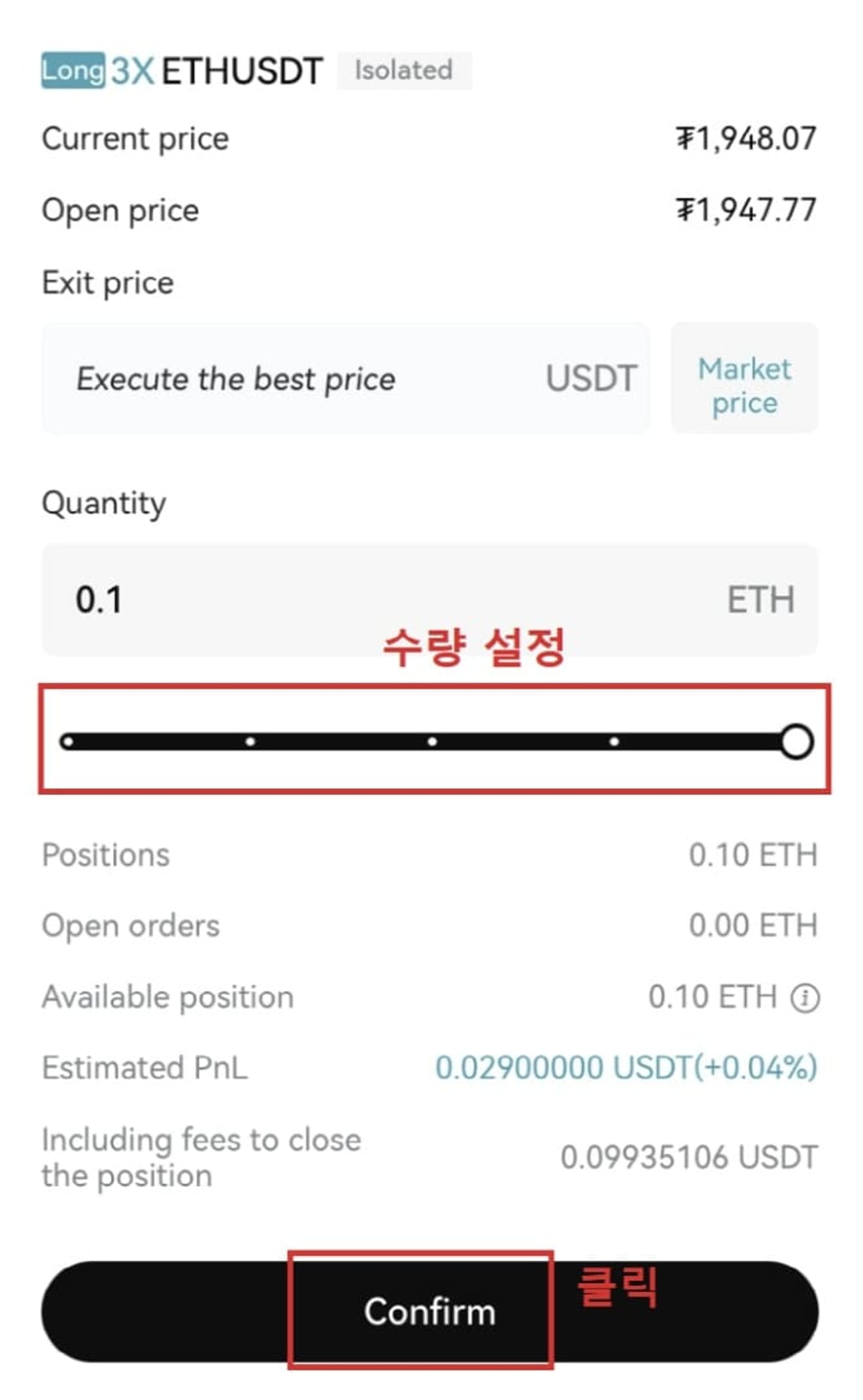
Al termine, seleziona il metodo di ordine e la quantità e premi Conferma per chiudere la posizione.